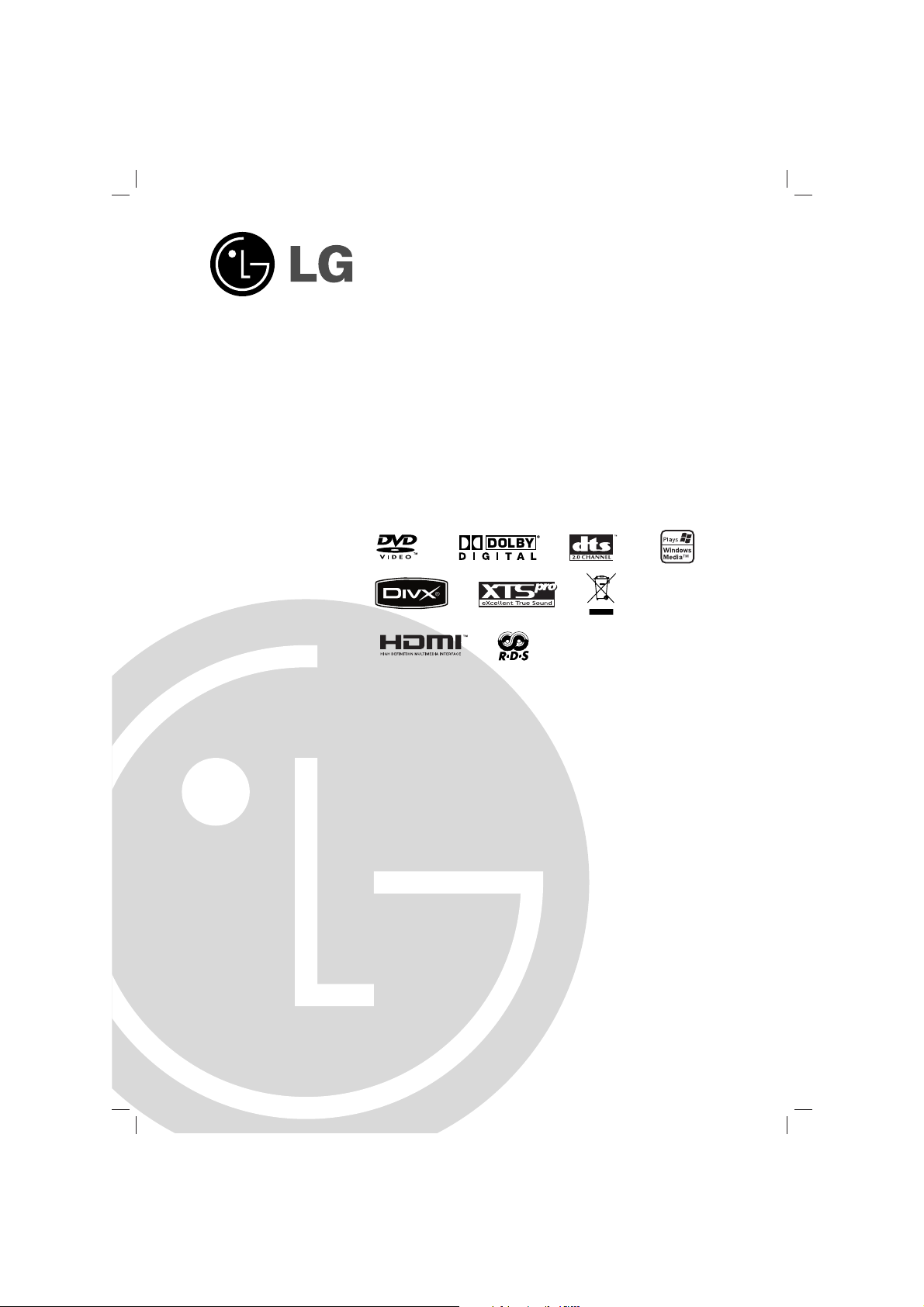
Før du kopler til, bruker eller justerer dette produktet, bør du
lese hele denne brukerhåndboken grundig.
J10D-D.DSWELLK_NOR_1081
2.1CH Hjemmekinosystem
BRUKSANVISNING
Modell: J10D
høyttalere: J10D-SF/J10D-SA
USB

2
FORSIKTIG: DISSE
VEDLIKEHOLDSINSTRUKSJONENE ER
BARE FOR BRUK AV KVALIFISERT
SERVICEPERSONELL. REDUSER FAREN
FOR ELEKTRISK SJOKK VED IKKE Å
UTFØRE NOE VEDLIKEHOLD ANNET ENN
DET SOM INNGÅR I BRUKERHÅNDBOKEN.
BRUK KVALIFISERTE REPARATØRER TIL Å
UTFØRE SERVICE.
Forsiktig: Dette apparatet bør ikke komme i
kontakt med vann (dråper eller sprut).
Plasser ikke objekter som er fylt med vann,
som vaser, oppå apparatet.
FORSIKTIG: Dette produktet inneholder
et lasersystem.
Les nøye gjennom brukerhåndboken for
å sikre at produktet brukes på rett måte,
og ta vare på håndboken for fremtidig
bruk. Ta kontakt med et autorisert
servicesenter hvis produktet trenger
vedlikehold.
Bruk av kontroller, justeringer eller
gjennomføring av andre prosedyrer enn
de som spesifiseres her, kan føre til farlig
strålingseksponering.
Unngå direkte laserstråleeksponering
ved ikke å åpne dekselet. Laserstrålingen
er synlig når dekselet er åpnet. SE IKKE
DIREKTE PÅ STRÅLEN.
ADVARSEL: Ikke installer dette utstyret på
et innesluttet sted, som i en bokhylle eller
lignende.
Dette produktet er konstruert og produsert
for å overholde kravene spesifisert i EUdirektivene 2004/108/EC og 2006/95/EC.
Hovedetiketten befinner seg på undersiden
av apparatet.
ADVARSEL om strømledningen
De fleste elektriske apparater anbefales plassert på
en dedikert kurs,
dvs. en egen elektrisk kurs som bare gir strøm til
apparatet, og ikke har andre forbrukere eller uttak.
Kontroller spesifikasjonssiden i denne håndboken for å
være sikker.
Ikke overbelast vegguttak. Overbelastede vegguttak, løse
eller skadde vegguttak, forlengelsesledninger, slitte
ledninger samt skadd eller sprukket isolasjon er alle
farlige. Enhver av disse faktorene kan føre til elektrisk
støt eller brann. Undersøk strømledningen til apparatet
fra tid til annen, og hvis utseendet indikerer skader eller
forringelse, plugg den ut, unngå å bruke apparatet, og få
ledningen skiftet ut med en tilsvarende del av en
autorisert serviceleverandør.
Beskytt strømledningen mot fysiske eller mekaniske
belastninger, som å bli vridd, bøyd, klemt i en døråpning,
eller kjørt eller tråkket på. Vær særlig oppmerksom på
støpsler, stikkontakter, samt stedet hvor strømledningen
kommer ut av apparatet.
SERIENUMMER:
Serienummeret finnes på undersiden av enheten.
Dette nummeret er unikt for denne enheten, og er ikke
tilgjengelig for andre. Du bør skrive ned følgende
informasjon her, og beholde denne håndboken som et
kjøpsbevis.
Modellnr. ______________________________
Serienr. ______________________________
Kaste det gamle apparatet
1. Når dette symbolet med en søppeldunk med
kryss på er festet til et produkt, betyr det at
produktet dekkes av EU-direktivet
2002/96/EF.
2. Alle elektriske og elektroniske produkter skal
kastes i atskilte gjenbruksstasjoner som er
satt ut av statlige eller lokale myndigheter.
3. Riktig avfallshåndtering av det gamle
apparatet bidrar til å forhindre mulige
negative konsekvenser for miljøet og
folkehelsen.
4. Hvis du vil ha mer detaljert informasjon om
avfallshåndtering av gamle apparater, kan
du kontakte lokale myndigheter,
leverandøren av avfallshåndteringstjenesten
eller butikken der du kjøpte produktet.
FORSIKTIG
FARE FOR ELEKTRISK
SJOKK ÅPNE IKKE
“DTS” og “DTS 2.0” er varemerker for Digital
Theater Systems, Inc.
Produsert under lisens fra Dolby Laboratories.
“Dolby” og dobbelt-D symbolet er varemerker for
Dolby Laboratories.
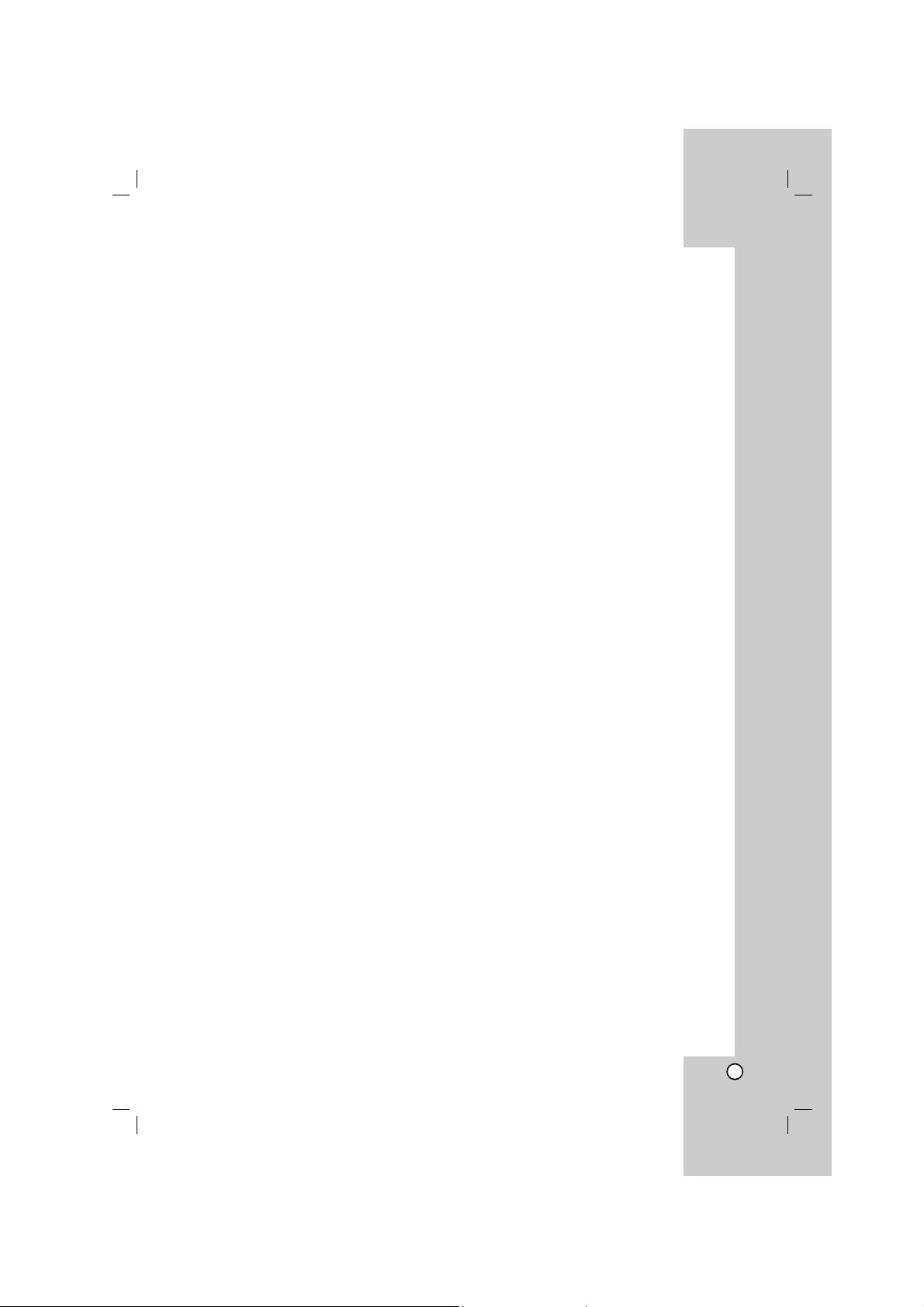
3
Innholdsfortegnelse
Introduction . . . . . . . . . . . . . . . . . . . . . . . . . . . . .4-9
Symboler benyttet i håndboken . . . . . . . . . . . . . .4
Merknader om CD-plater . . . . . . . . . . . . . . . . . .4
Spillbare plater . . . . . . . . . . . . . . . . . . . . . . . . . .5
Sonekode . . . . . . . . . . . . . . . . . . . . . . . . . . . . . .5
Spille av mediefiler ved hjelp av
USB-vertsfunksjonen . . . . . . . . . . . . . . . . . . . . .6
Hovedenhet . . . . . . . . . . . . . . . . . . . . . . . . . . . .7
Aktiv subwoofer . . . . . . . . . . . . . . . . . . . . . . . . .8
Fjernkontroll . . . . . . . . . . . . . . . . . . . . . . . . . . . .9
Bruk av fjernkontrollen . . . . . . . . . . . . . . . . . . . .9
Oppkopling og innstillinger . . . . . . . . . . . . . .10-16
Kople opp systemforbindelsene . . . . . . . . . .10-11
HDMI-tilkopling . . . . . . . . . . . . . . . . . . . . . . . . .12
Bruk av Home (Hjem)-menyen . . . . . . . . . . . . .13
Initialinnstillinger . . . . . . . . . . . . . . . . . . . . . . . .13
Generelle innstillinger . . . . . . . . . . . . . . . . . . . .13
TV-bildeformat . . . . . . . . . . . . . . . . . . . . . . .13
SKJERMMODUS . . . . . . . . . . . . . . . . . . . .13
PBC (Versjon 2.0) . . . . . . . . . . . . . . . . . . . .14
Initialisering . . . . . . . . . . . . . . . . . . . . . . . . .14
Språkinnstillinger . . . . . . . . . . . . . . . . . . . . . . .14
Audioinnstillinger . . . . . . . . . . . . . . . . . . . . . . . .14
DRC (Dynamic Range Control) . . . . . . . . . .14
Vokal . . . . . . . . . . . . . . . . . . . . . . . . . . . . . .14
HD AV Sync . . . . . . . . . . . . . . . . . . . . . . . .14
2.1 Høyttaleroppsett . . . . . . . . . . . . . . . . . .14
Innstillinger for lås (foreldrekontroll) . . . . . . . . . .15
Sette passord / Klassifisering / Områdekode . .15
DivX registreringskode . . . . . . . . . . . . . . . .15
Vise plateinformasjon på skjermen . . . . . . . . . .16
Avspilling . . . . . . . . . . . . . . . . . . . . . . . . . . . . .17-25
Generelle avspillingsfunksjoner . . . . . . . . . .17-19
Spille av en DivX Movie-fil . . . . . . . . . . . . . . . .20
Spille av en audio CD eller MP3/WMA-fil . . . . . .21
Programmert avspilling med Audio CD og
MP3/WMA-filer . . . . . . . . . . . . . . . . . . . . . . . . .22
Vise en JPEG-fil . . . . . . . . . . . . . . . . . . . . .23-24
AUX/MOBILE/SCART/OPTICAL (Lytte til en
ekstern kilde) . . . . . . . . . . . . . . . . . . . . . . . . . .25
Bruke Apple iPod . . . . . . . . . . . . . . . . . . . . . . .25
Referanse . . . . . . . . . . . . . . . . . . . . . . . . . . . .26-31
Ytterligere informasjon . . . . . . . . . . . . . . . . . . .26
Forhåndsinnstille radiostasjoner . . . . . . . . . .26
Lytte på radio . . . . . . . . . . . . . . . . . . . . . . .26
RDS (Radio Data System) Operasjon . . . . .27
Program søk (PTY) . . . . . . . . . . . . . . . . . . .27
SLEEP (Innsovningsfunksjon) . . . . . . . . . . .28
Dimmer . . . . . . . . . . . . . . . . . . . . . . . . . . . .28
XTS pro . . . . . . . . . . . . . . . . . . . . . . . . . . .28
VIRTUELL-lyd . . . . . . . . . . . . . . . . . . . . . . .28
Kontrollere TV-apparatet med fjernkontrollen . .28
Språkkoder . . . . . . . . . . . . . . . . . . . . . . . . . . . .29
Områdekoder . . . . . . . . . . . . . . . . . . . . . . . . . .29
Feilsøking . . . . . . . . . . . . . . . . . . . . . . . . . . . . .30
Spesifikasjoner . . . . . . . . . . . . . . . . . . . . . . . . .31
Opphavsrett, Copyright
Opptaksutstyr skal kun brukes til lovlig kopiering, og
du anmodes om å sjekke hva som utgjør lovlig
kopiering i det landet hvor du lager en kopi.
Kopiering av opphavsrettsbeskyttet materiale som
filmer eller musikk er ulovlig med mindre det er tillatt
gjennom et lovlig unntak eller med samtykke fra
eierne av opphavsretten.
Dette produktet bruker opphavsrettsbeskyttet
teknologi som er beskyttet av amerikanske
metodepatenter og andre åndsverksrettigheter og
som eies av Macrovision Corporation og andre
rettighetseiere. Macrovision Corporation må
autorisere all bruk av denne opphavsrettsbeskyttede
teknologien, og den er kun til personlig bruk eller
annen begrenset visning med mindre annet er avtalt
med Macrovision Corporation. Omvendt utvikling
(Reverse Engineering) eller demontering er ikke
tillatt.
FORBRUKERE BØR MERKE SEG AT IKKE ALLE
HØYOPPLØSNINGS TV-APPARATER (HDTV) ER
FULLT KOMPATIBLE MED PRODUKTET OG KAN
FORÅRSAKE BILDEFORSTYRRELSER. HVIS DU
ERFARER 625 PROGRESSIVE
BILDESKANNINGSPROBLEMER, ANBEFALER VI
AT DU SKIFTER TILKOPLINGEN TIL ‘STANDARD
DEFINITION’-UTGANGEN. HAR DU SPØRSMÅL
VEDRØRENDE TV-APPARATETS
KOMPATIBILITET MED DENNE 625p-ENHETEN,
BES DU KONTAKTE KUNDESERVICESENTERET.
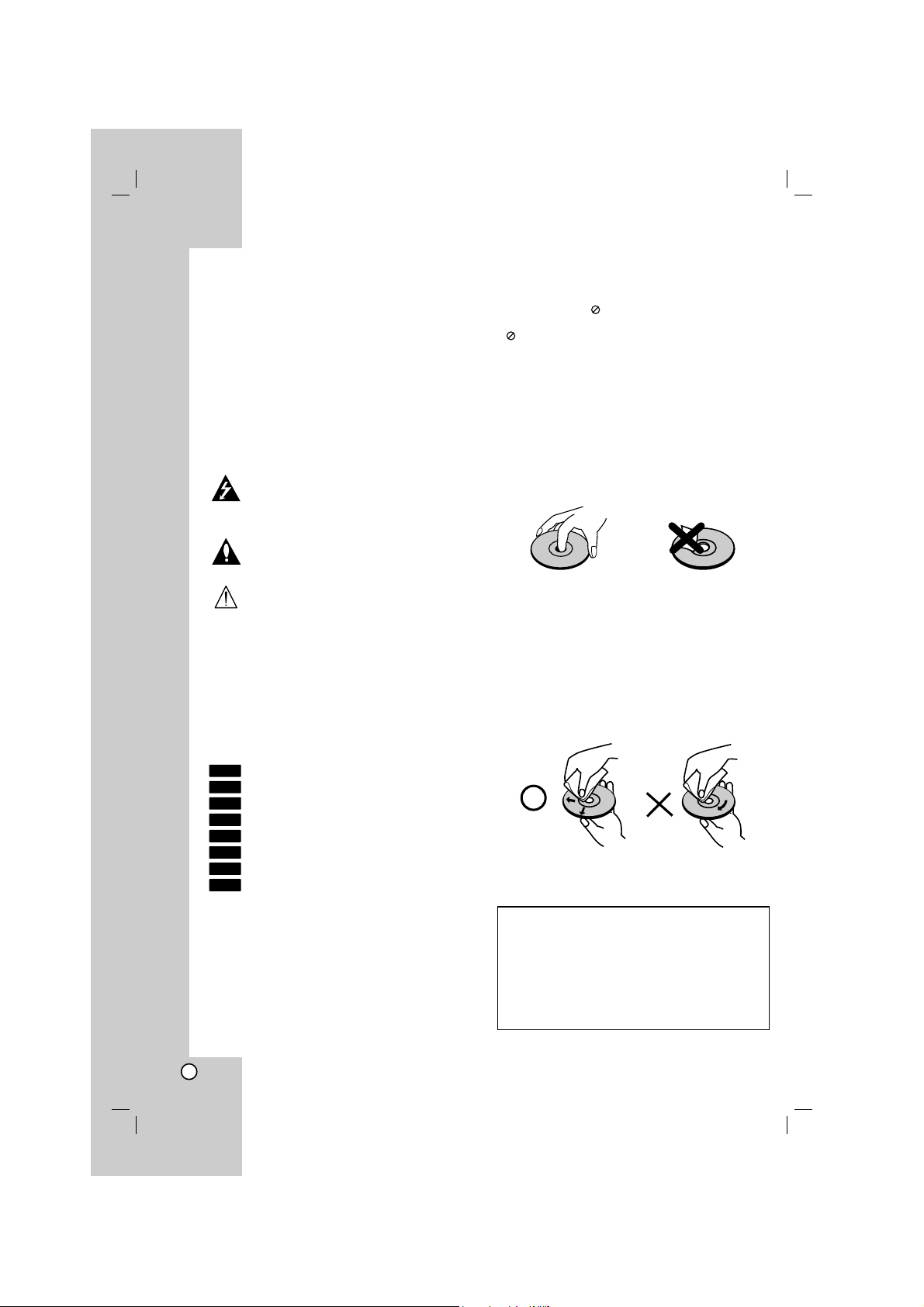
4
Les nøye gjennom brukerhåndboken for å sikre at
produktet brukes på rett måte, og ta vare på
håndboken for fremtidig bruk.
Denne håndboken gir informasjon om drift og
vedlikehold av opptakeren. Ta kontakt med et
autorisert servicesenter hvis produktet trenger
vedlikehold.
Symboler benyttet i håndboken
Symbolet med et lyn varsler deg om at farlig
spenning er tilstede innenfor produktets ytre
deksler, og kan være av tilstrekkelig styrke til å
forårsake elektriske støt.
Symbolet med utropstegn varsler deg om
viktige bruks- og vedlikeholdsanvisninger.
Varsler om fare for skade på utstyret eller
andre materielle skader.
Merk:
Henviser til tips og hint for å gjøre ting enklere.
Tip:
Henviser til tips og hint for å gjøre ting enklere.
Et avsnitt der overskriften har en av følgende
symboler gjelder bare for platen som representeres av
symbolet.
Alle plater og filer som er listet opp nedenfor
DVD og ferdigstilte DVD±R/RW-plater
Video CD-plater
Audio CD-plater
DivX filer
MP3 filer
WMA filer
JPEG filer
Om symboler
“ ” kan vises på TV-skjermen når spilleren brukes.
Dette symbolet betyr at funksjonen som er forklart i
brukerveiledningen, ikke er tilgjengelig på det
spesifikke mediet.
Merknader om CD-plater
Håndtere CD-plater
Unngå å berøre avspillingssiden av platen. Hold
platen i kantene slik at du ikke setter fingeravtrykk på
overflaten. Ikke lim papir eller teip på platen.
Oppbevare plater
Etter avspilling bør du oppbevare platen i omslaget.
Unngå å utsette platen for direkte sollys eller andre
varmekilder, eller å etterlate den i en bil som er
parkert i direkte solskinn.
Rengjøre plater
Fingeravtrykk og støv på platene kan forårsake
redusert bildekvalitet og forvrengning av lyden.
Tørk av platen før avspilling med en ren klut.
Tørk av platen fra midten og utover.
Ikke bruk sterke rengjøringsmidler som alkohol,
benzen eller tynner, kommersielle rengjøringsmidler,
eller antistatisk spray beregnet på eldre vinylplater.
JPEG
WMA
MP3
DivX
ACD
VCD
DVD
ALL
Innledning
Kondensering
Aldri betjen dette produktet umiddelbart etter at du
har flyttet det fra et kaldt til et varmt sted.
Vent to til tre timer innen du setter opptakeren i drift.
Dersom du benytter dette produktet i en slik
situasjon, kan det resultere i skader på plater og
interne deler.
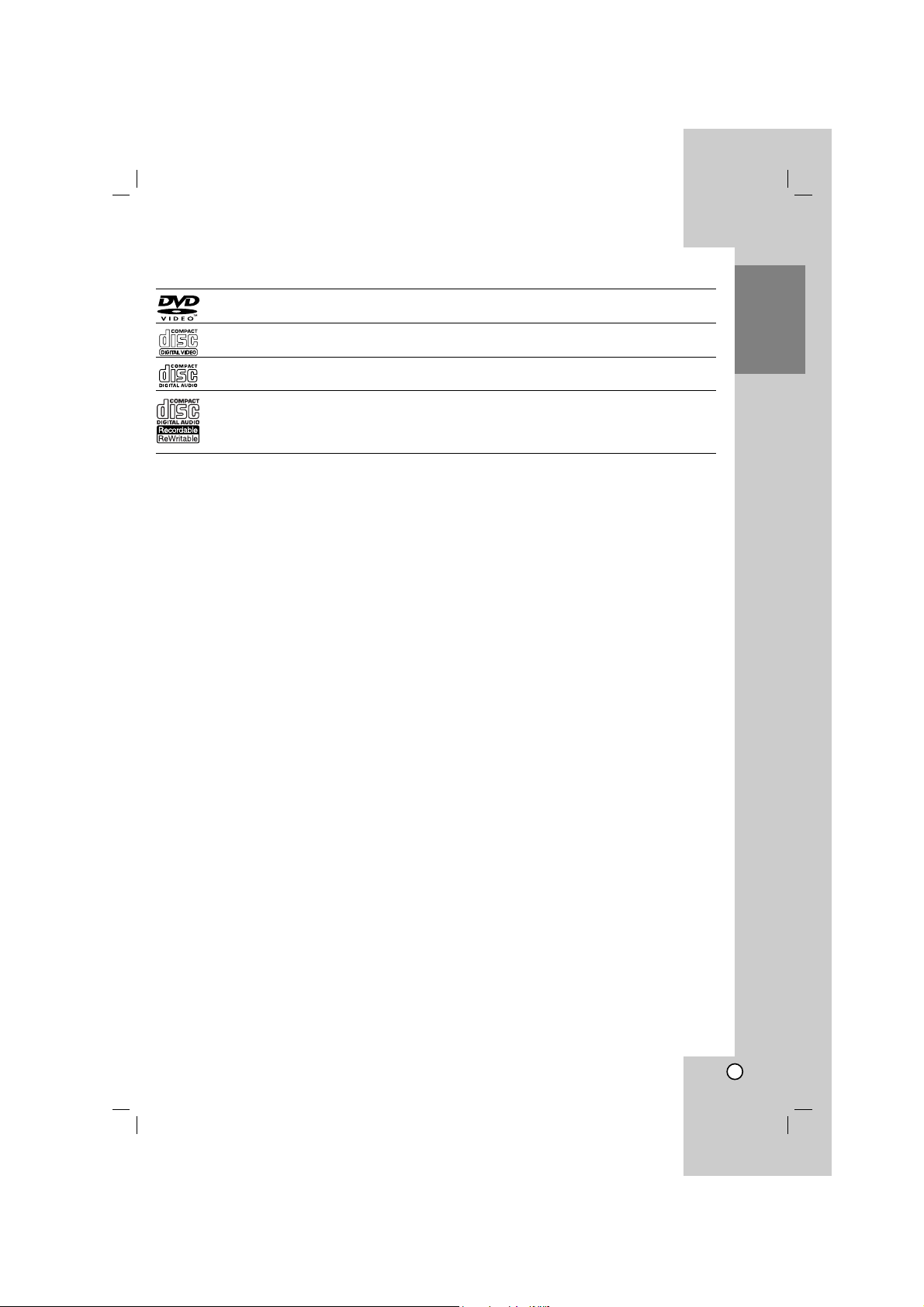
Recording
5
Innholdsforteg
nelse
Spillbare plater
DVD (8 cm / 12 cm plater)
Plater som f.eks. filmer som kan kjøpes eller leies
ideo CD (VCD) (8 cm / 12 cm plater)
VIDEO CD eller CD-R/CD-RW-plater i VIDEO CD/Super VIDEO CD format
Audio CD (8 cm / 12 cm plater)
Musikk CD-plater eller CD-R/CD-RW-plater i musikk CD format som kan kjøpes
CD-R/CD-RW (8 cm / 12 cm plater)
CD-R/CD-RW plater som inneholder lydspor, DivX, MP3, WMA eller JPEG filer.
Merknader:
–Avhengig av tilstanden til opptakerutstyret eller selve CD-R/RW (eller DVD±R/RW)-platene, er det noen CD-
R/RW (eller DVD±R/RW)-plater som enheten ikke kan spille av.
– Fest ikke forseglinger eller etiketter på noen av platesidene (verken etikettside eller innspilt side).
– Bruk ikke CD-plater med uvanlig form (f.eks. hjerteformet eller åttekantet). Det kan føre til funksjonsfeil.
–Avhengig av programvaren som ble brukt for å gjøre opptaket og ferdigstillingen, kan det være at enkelte
innspilte plater (CD-R/RW eller DVD±R/RW) ikke lar seg spille av.
– Det kan være at DVD-R/RW, DVD+R/RW og CD-R/RW plater som er spilt inn på en datamaskin eller en DVD-
eller CD-spiller, ikke spiller hvis platen er ødelagt eller tilsmusset, eller hvis det smuss eller kondens på
spillerlinsene.
– Hvis du spiller inn en plate på datamaskinen, selv om den har et kompatibelt format, så er det ikke sikkert at
den kan spilles av på grunn av innstillingene i programvaren som ble brukt til å lage platen. (Referer til
programvareprodusenten for mer informasjon.)
– Denne opptakeren krever plater og opptak som oppfyller bestemte tekniske standarder for å kunne yte en
optimal avspillingskvalitet. Forhåndsinnspilte DVD-plater oppfyller automatisk disse standardene. Det finnes
mange typer plateformater for innspilling (inkludert CD-R som inneholder MP3 eller WMA-filer), og disse
krever at visse betingelser er oppfylt (se ovenfor) for å garantere kompatibilitet for avspilling.
– Kunden bør merke seg at det kreves tillatelse for å laste ned MP3/WMA-filer og musikk fra Internett. Vårt firma
har ingen rettigheter til å utstede slik tillatelse. Tillatelse skal alltid innhentes fra rettighetshaveren.
Sonekode
Denne enheten har en sonekode som du finner på undersiden av enheten. Denne enheten kan kun spille av
DVD-plater merket tilsvarende som på undersiden av enheten eller med ”ALL”.
Merknader om sonekoder
De fleste DVD-platene har en globus med ett eller flere siffer tydelig plassert på omslaget. Dette nummeret
nå stemme overens med enhetens sonekode. Hvis ikke, kan ikke platen spilles av.
Hvis du forsøker å spille av en DVD-plate med en annen sonekode enn den som finnes på enheten, vises
meldingen “Incorrect region code. Can’t play back” på TV-skjermen.
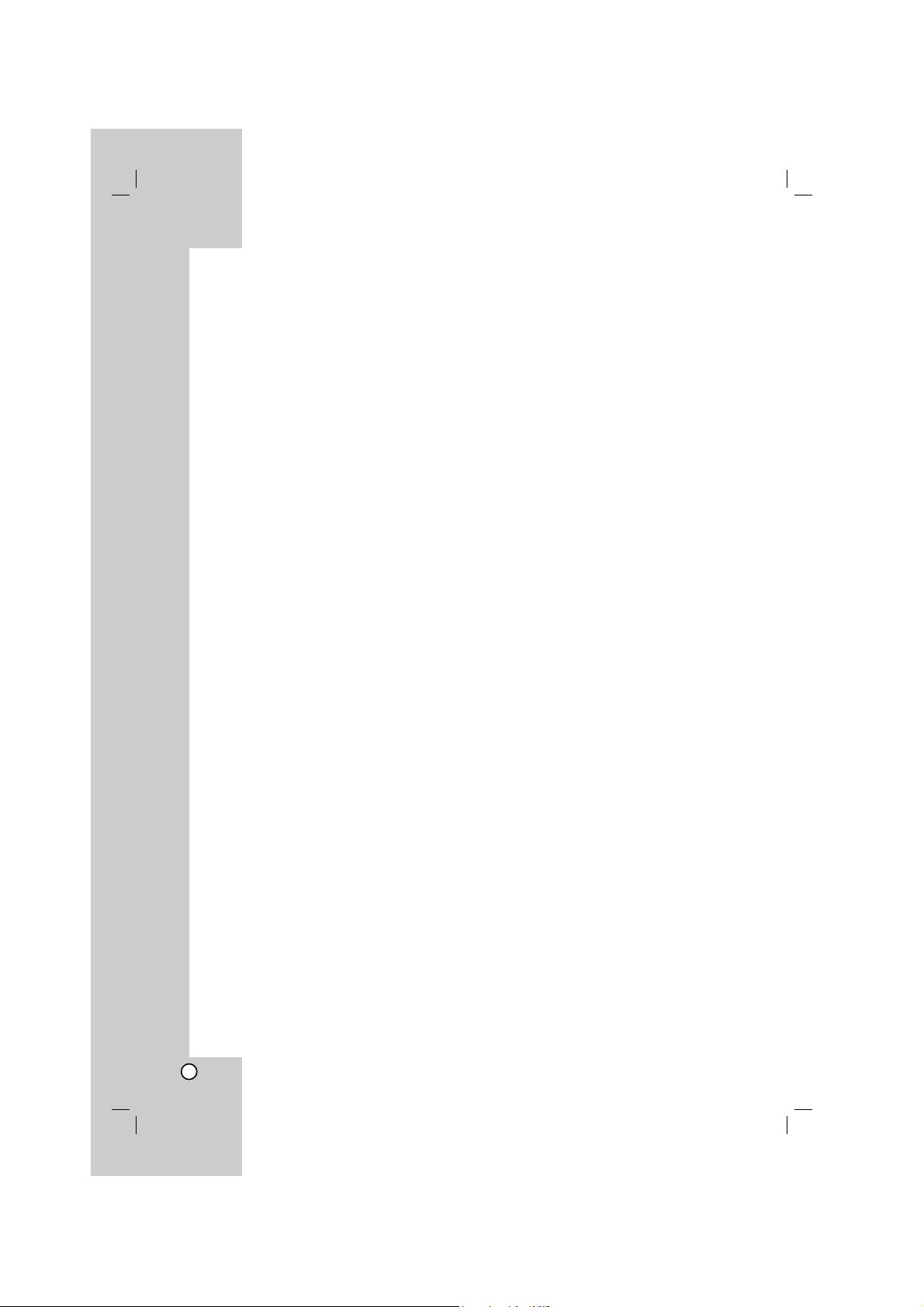
6
Spille av mediefiler ved hjelp av
USB-vertsfunksjonen
Du kan glede deg over dine mediefiler, f.eks. bilder
(JPEG), filmer (DivX) og musikk (MP3/WMA) som er
lagret i en MP3-spiller eller i et USB-minne ved å
kople lagringsenheten til denne enhetens USB-port.
1. Kople USB-enheten til USB-porten på enheten.
2. Trykk HOME på fjernkontrollen.
3. Velg alternativet [MUSIC], [PHOTO] eller [MOVIE].
Informasjon om alternativene finnes på side 13.
Kompatible enheter
1. Enheter som krever installasjon av ytterligere
programmer for å kople enheten til PCen, støttes
ikke.
2. MP3-spiller: Flash MP3-spiller.
•
MP3-spiller som krever driverinstallasjon støttes ikke.
3. USB Flash Drive: Enheter som støtter USB2.0
eller USB1.1.
Merknader:
Trekk aldri ut USB-enheten mens den er i drift
(avspilling, kopiering, flytting osv.).
Det er nødvendig å ta en sikkerhetskopi for å unngå
at data går tapt.
Hvis du benytter en USB-skjøteledning eller en
USB-HUB, kan det være at USB-enheten ikke blir
gjenkjent.
Denne enheten støtter kun USB 2.0 eller USB 1.1.
En enhet som benytter NTFS filsystemet støttes
ikke. (Kun støtte for FAT (16/32) filsystem.)
USB-funksjonen for denne enheten støtter ikke alle
USB-enheter.
Digitalkamera og mobiltelefon støttes ikke.
Denne enheten støttes ikke dersom det totale antall
filer er 1000 eller mer.
DivX-avspilling på USB er ikke nødvendigvis perfekt
for innhold med høy bittakt.
Når du tilbakestiller denne enheten, må du fjerne
USB-enheten fra USB-porten på denne enheten
(se side 30.)
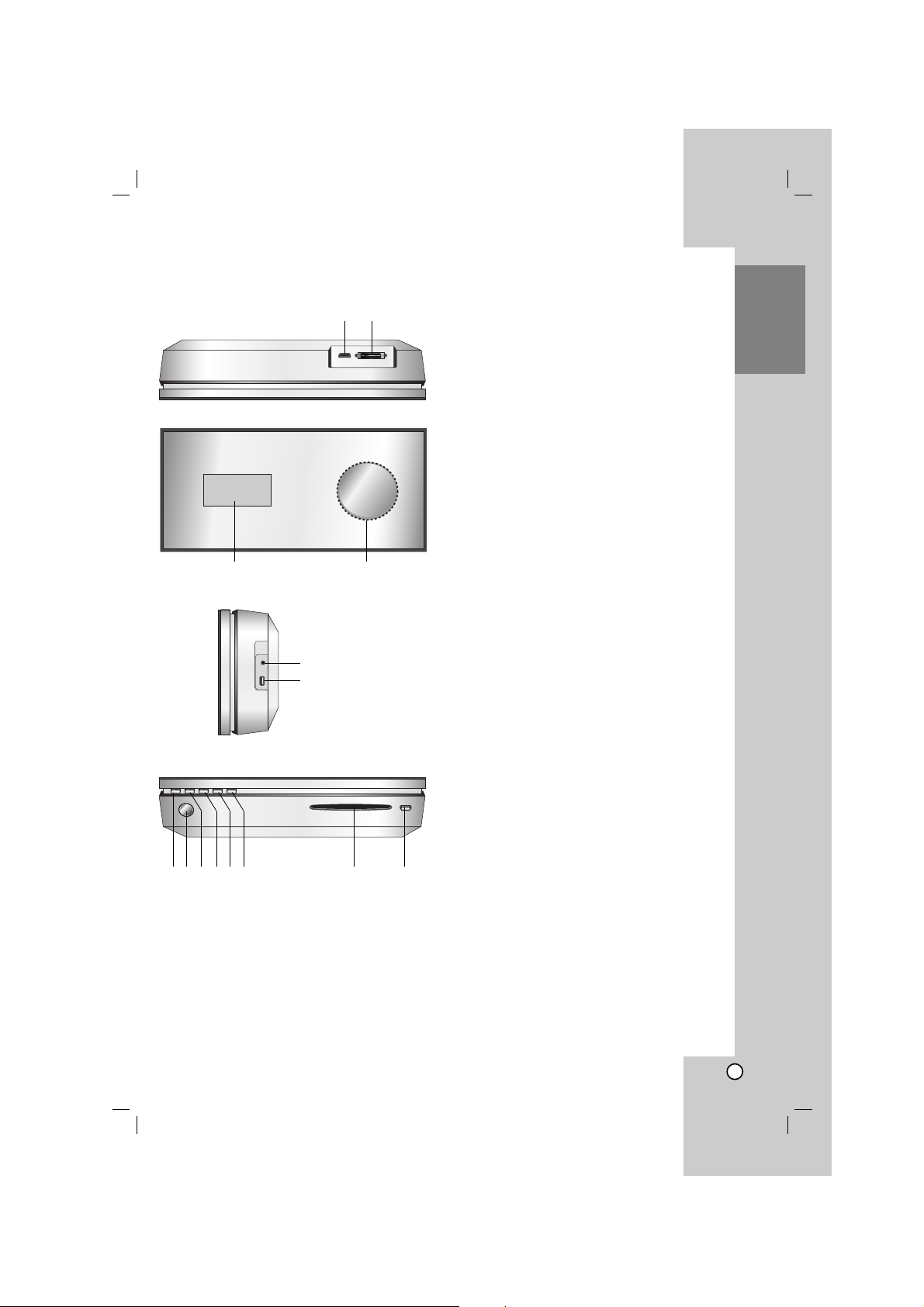
Recording
7
Innholdsforteg
nelse
Hovedenhet
a HDMI-kontakt (type A)
HDMI-utgang som gir høykvalitets grensesnitt for
digital audio og video.
b SYSTEM-kontakt
Kopler til hovedenheten til den aktive subwooferen.
c Displayvindu
d * Pekeplate
Du kan peke på, velge og rulle objekter i
displayvinduet.
Du kan også justere volumet ved å bevege
fingeren rundt pekeplaten.
e PHONES
3,5 mm hodetelefonkontakt.
Tips:
Juster volumet til et moderat nivå innen du
plugger inn hodetelefonene.
Når hodetelefonene koples til, slås høyttalerne av.
f USB
Forbindes med en multimedie-USB-port
(USB-minne og lign.)
g11/I
Slår enheten PÅ eller AV.
h Mottakerenhet
Pek fjernkontrollen hit.
i HOME
Viser eller fjerner HOME-menyen.
j PLAY
Starter avspilling.
k STOP
Stanser avspillingen.
l PAUSE
Stanser avspillingen midlertidig.
m CD-plateslisse
Merknader:
Ikke bruk makt for å skyve en plate inn i CD-slissen.
Ikke trekk ut eller skyv inn en plate mens den er i
ferd med å bli løst ut.
Trykk EJECT en gang til for å legge inn platen
på nytt.
n EJECT
Løser ut eller laster inn en plate i plateslissen.
a
g m
c d
nhibjkl
e
f

8
p
v w x
o
u
y
z
q r s t
o Strømledning
Plugg inn i veggkontakt.
p AUX IN
Koples til en audio-tilbehørsenhet.
q OPTICAL IN
Connect an optical output of digital device.
r VIDEO OUT
Koples til en videoinngang på TV-apparatet.
s SYSTEM (DVDP)
Kopler den aktive subwooferen til hovedenheten.
t MOBILE
Kople til en ekstern enhet (f.eks. bærbar
audioenhet)
u FRONT SPEAKER (4Ω)
Et høyttalersystem kan koples til denne
terminalen.
v COMPONENT VIDEO OUT (Y Pb Pr)
Koples til en TV med Y Pb Pr-innganger.
w VIDEO OUT SELECTOR
Velg enten COMPONENT eller RGB-signal i
EURO AV-terminalen avhengig av hvordan du
kopler enheten til TV-apparatet.
x EURO AV
Koples til en TV via scartkabel.
y FM ANTENNA
Kople FM-antennen til denne terminalen.
z AM ANTENNA
Kople AM-antennen til denne terminalen.
Aktiv subwoofer
* Pekeplate
Gjør som
følger
Beskrivelse
Denne enheten har berøringsfølsomme kontrollere som reagerer på berøring.
Merknader:
Ikke plasser noen gjenstander oppå hovedenheten.
Ikke trykk hardt på pekeplaten for at den skal virke.
Trykk langsomt og lett på pekeplaten.
Trykk på pekeplaten uten hansker og ikke berør den med våte hender.
Beveg fingeren rundt på
pekeplaten
Trykk ENTER
Trykk , , , eller
Velger et menyalternativ Beveger markøren opp, ned,
til venstre eller til høyre.
Justerer volumet
Funksjoner
SYSTEM(DVDP)
MOBILE
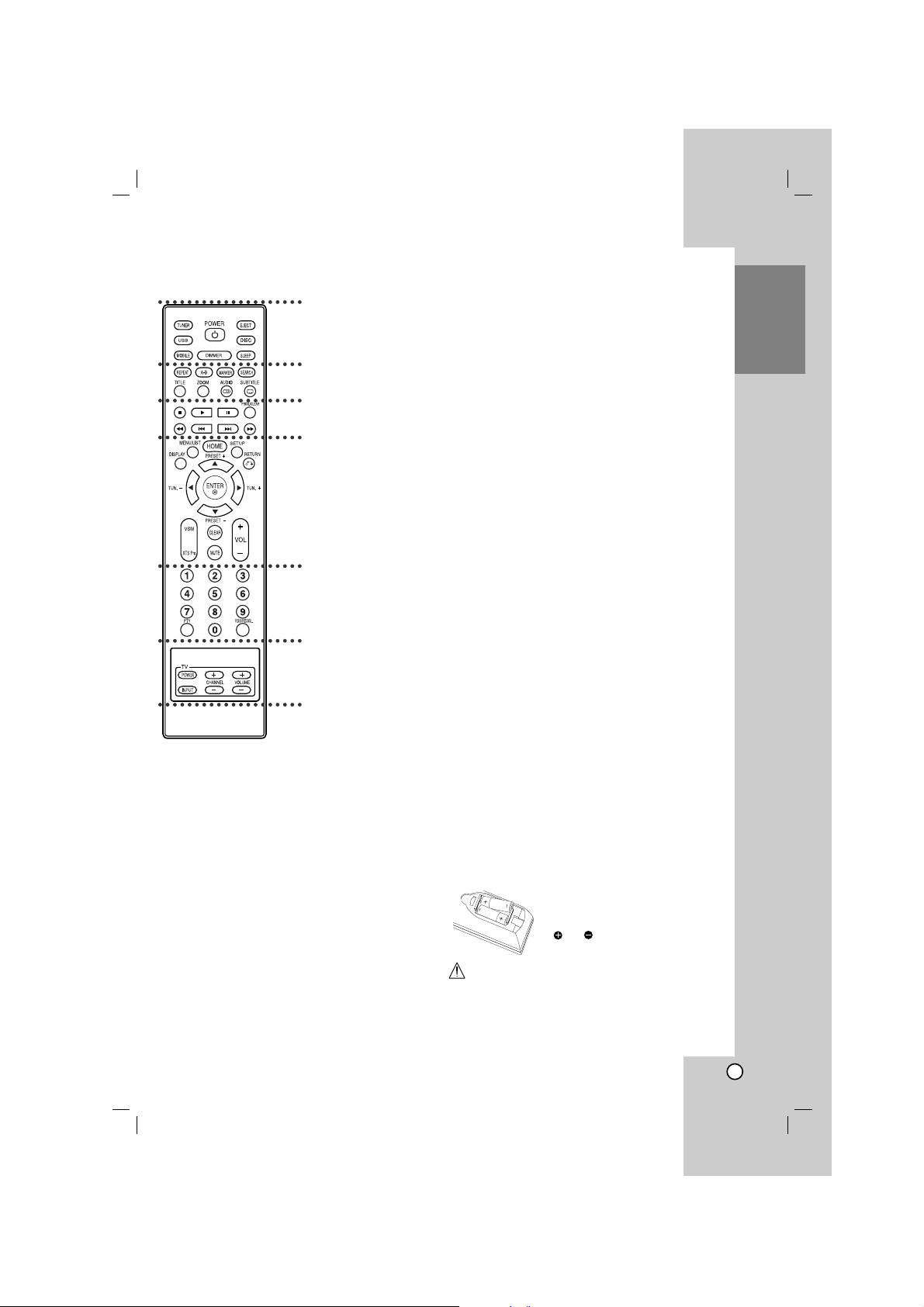
Recording
9
Innholdsforteg
nelse
a
TUNER: Velger stasjoner på FM
eller AM-båndet.
USB: Velger en USB-modus.
MOBILE:
Velger en MOBIL-modus.
POWER: Slår enheten PÅ eller AV.
DIMMER: Trykk for å endre
lysstyrken i displayvinduet på
toppanelet når strømmen er på.
EJECT: Løser ut eller laster inn en
plate i plateslissen.
DISC: Velger en PLATE-modus.
SLEEP: Setter systemet til å slå
seg automatisk av på et bestemt
tidspunkt.
b
REPEAT: Gjentar kapittel, spor,
tittel, alt.
A-B: Repeterer en sekvens
mellom to punkter (A og B)
MARKER: Markerer et hvilket som
helst punkt under
SEARCH: Viser menyen for
markørsøk.
TITLE: Viser platens tittelmeny,
hvis tilgjengelig.
ZOOM: Forstørrer bildet.
AUDIO: Velger enhetens lydspråk
eller lydkanal.
Velger STEREO eller MONO
(radio).
SUBTITLE: Velger tekstspråk.
c
x (STOP): Stanser avspillingen.
B (PLAY): Starter avspilling.
X (PAUSE) : Stanser avspillingen
midlertidig.
PROG./CLEAR: Viser eller skjuler
programmenyen.
Lagrer en radiostasjons frekvens i
tunerens minne.
m / M (SCAN): Søker bakover
eller fremover.
. / > (SKIP): Går til neste
eller forrige kapittel eller spor.
d
DISPLAY: Åpner skjermmenyen.
Viser informasjon
MENU/LIST: Gir tilgang til menyen
på en DVD-plate.
HOME: Viser eller fjerner HOMEmenyen.
SETUP: Åpner eller lukker
oppsettmenyen.
RETURN (O): Fjerner menyen.
PRESET(+/-): Velger
radioprogrammer.
TUN.(+/-): Stiller inn ønsket
radiostasjon.
b / B / v / V
(venstre/høyre/opp/ned): Velger
menyalternativer.
ENTER: Bekrefter menyvalg.
VSM: Velger virtuell lyd.
XTS Pro: Gir mer naturlig og
realistisk lyd.
CLEAR: Fjerner en markering på
markørsøkmenyen.
MUTE: Slår lyden på og av
midlertidig.
VOLUME (+/-): Justerer volumet
på høyttalere.
e
0-9 numerical buttons: Velger
nummererte alternativer i en meny.
PTY: Starter søket etter en spesiell
PTY-type.
RDS/RESOL.: Viser de ulike
alternativene for RDS-informasjon.
Setter utgangens oppløsning for
HDMI.
f
TV-kontrollknapper: se side 28.
Fjernkontroll
a
b
c
d
e
f
Bruk av fjernkontrollen
Pek fjernkontrollen mot mottakeren og trykk på
knappene.
Sette batterier i fjernkontrollen
Fjern batteridekselet på baksiden
av fjernkontrollen, og sett inn to
R03-batterier (AA) med
og innrettet riktig vei.
Forsiktig
Ikke bland nye og gamle batterier. Bland aldri batterier
av ulike typer (standard, alkaliske, oppladbare etc).
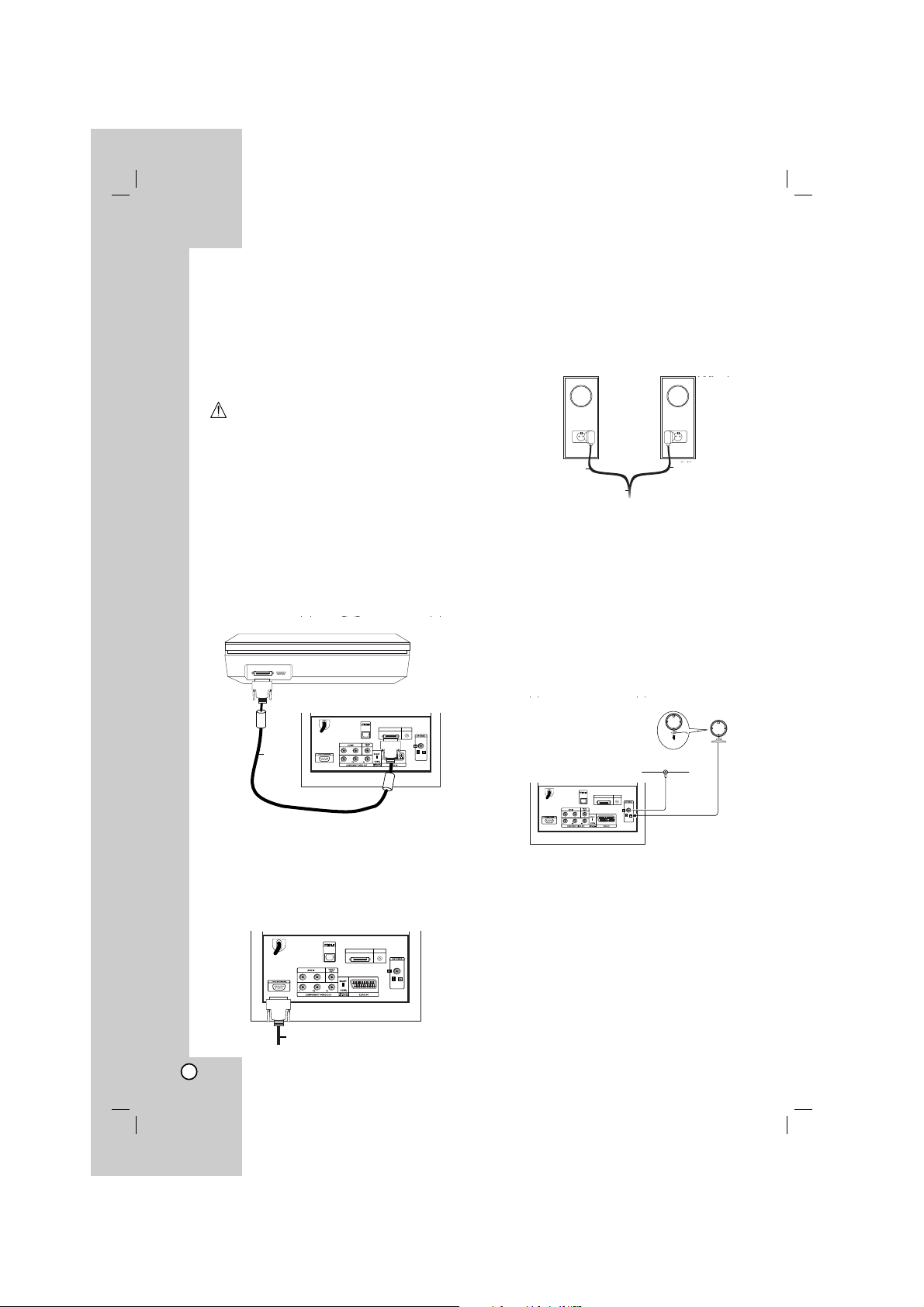
10
Oppkopling og innstillinger
Kople opp systemforbindelsene
Slå av enheten innen du stiller VIDEOUTGANGbryteren. Når du bruker COMPONENT VIDEO OUTkontaktene, stiller du VIDEOUTGANG-bryteren til
COMP. Når du bruker SCART-kontaktene, stiller du
VIDEOUTGANG-bryteren til SCART.
Forsiktig
Ikke kople den aktive subwooferen til veggkontakten
før alle komponentene er tilkoplet.
Kople den aktive subwooferen til enheten
Kople den ene enden av systemkabelen (S1) i
SYSTEM-kontakten på baksiden av enheten. Kople
den andre enden av systemkabelen (S1) i SYSTEM
(DVDP)-kontakten på baksiden av den aktive
subwooferen. Trekk til begge skruene på
koplingselementet.
Merk:
Kontaktene for systemkabelen er utformet slik at
koplingselementene kun kan koples på én måte.
Kople høyttalerne til den aktive subwooferen
1. Kople den ene enden av høyttalerledningen (S2) til
kontakten for FRONT SPEAKER (4Ω)-kontakten
på baksiden av den aktive subwooferen. Trekk til
begge skruene på koplingselementet.
2. Kople høyttalerledningen (S2) L (venstre) i
kontakten på baksiden av den venstre høyttaleren.
Kople høyttalerledningen (S2) R (høyre) i
kontakten på baksiden av den høyre høyttaleren.
Merk:
Påse at koplingselementene er satt godt inn i
høyttalerkontaktene.
Kople til de medfølgende antennene
På baksiden av den aktive subwooferen finnes det
kontakter for AM og FM-antenner for systemet.
Merk:
Det kan benyttes en utendørsantenne i stedet for de
medfølgende innendørsantennene. For montering av
utendørsantenne bør du kontakte en installatør.
Følg alle sikkerhetsinstruksene som leveres sammen
med antennen.
FM-antenne
Kople FM-antennen i FM-kontakten på baksiden av
den aktive subwooferen. Spre ut antennearmene og
beveg dem rundt for å finne plasseringen for optimalt
FM-mottak. Anbring antennen så langt som mulig
vekk fra enheten og annet utstyr.
AM-antenne
Kople AM-antenneløkken i AM-kontakten på baksiden
av den aktive subwooferen. Anbring antenneløkken så
langt som mulig vekk fra enheten og annet utstyr.
Plasser antennen på den medfølgende antennefoten
eller monter den på en vegg.
Baksiden av enheten
Baksiden av den aktive
subwooferen
Baksiden av den aktive
subwooferen
R (høyre)
høyttaler
R (høyre)
høyttaler-ledning
L (venstre)
høyttaler
L (venstre)
høyttaler-ledning
Baksiden av den aktive subwooferen
AM-antenneløkke
(medfølger)
FM-trådantenne
(medfølger)
R (right) speaker
L (left) speaker
Rear of unit
S1
Rear of the active subwoofer
S2
Rear of active
subwoofer
RL
RL
MOBILESYSTEM(DVDP)
R (right)
speaker
cable
S2
MOBILESYSTEM(DVDP)
Rear of active
subwoofer
RL
FM Wire antenna
MOBILESYSTEM(DVDP)
(supplied)
L (left)
speaker
cable
AM Loop Antenna
(supplied)

Recording
11
Oppkopling og
innstillinger
Kople TV-apparatet til den aktive
subwooferen
Videotilkopling
Kople VIDEO OUT-kontakten på baksiden av den
aktive subwooferen til video-innkontakten på TVapparatet ved hjelp av en videokabel (V).
Component video-tilkopling
Kople COMPONENT VIDEO OUT-kontaktene på
baksiden av den aktive subwooferen til motsvarende
innkontakter på TV-apparatet ved hjelp av en
Component-videokabel (C). Hvis TV-apparatet er et
høyoppløsnings eller “digital ready” apparat, kan du
dra nytte av enhetens progressive skanningsutgang
for å oppnå høyest mulig bildeoppløsning. Hvis TVapparatet ikke kan motta Progressive Scan-formatet,
vil bildet bli fordreid hvis du forsøker Progressiv
skanning på enheten.
Sett oppløsningen til 576P ved hjelp av knappen
RDS/RESOL. for progressivt signal.
Merk:
Progressiv skanning fungerer ikke med en analog
videotilkopling (gul VIDEO OUT-kontakt).
SCART-tilkopling
Kople EURO AV scart-kontakten på baksiden av den
aktive subwooferen til motsvarende innkontakt på TVapparatet ved hjelp av scartkabelen (T).
Optisk digital-tilkopling
Kople en optisk utgang på en digital enhet til
inngangen OPTICAL IN på baksiden av den aktive
subwooferen ved hjelp av en optisk kabel (O).
Forsiktig
Når du bruker HDMI-tilkoplingen, er tilkoplingene for
VIDEO OUT og EURO AV-utgangen ikke tilgjengelige.
Kople til tilleggsutstyr
Det er to alternativer for å kople en tilleggsenhet til
enheten.
Alternativ A: AUX IN (L/R)-kontakter (f.eks.
videospiller, laserplatespiller)
Alternativ B: MOBILE-kontakt (f.eks. bærbare
audioenheter)
Option A: AUX IN (L/R)-kontakter
1. Kople den røde pluggen på den rød/hvite
audiokabelen til den røde kontakten AUX IN R, og
den hvite pluggen til den hvite kontakten AUX IN L.
2. Kople den andre enden av audiokabelen til
audioutgangen på tilleggsutstyret.
Merk:
Dersom tilleggsutstyret kun har én kontakt på
audioutgangen, koples den til kontakten AUX IN L.
Alternativ B: MOBILE-kontakt
1. Kople den ene enden av en lydkabel (M) med en
3,5 mm stereo miniplugg i MOBILE-kontakten på
baksiden av den aktive subwooferen.
2. Kople den andre enden av en lydkabel (M) med en
3,5 mm stereo miniplugg i hodetelefonkontakten
(eller Linje ut-kontakten) på tilleggsenheten.
Digital Device
Bærbare
audioenheter
Digital enhet
Baksiden av den
aktive subwooferen
Baksiden av TV-apparatet
Portable audio
devices
OPTICAL
OUT
Rear of active
subwoofer
O M
RL
C V T
Rear of TV
Headphones or
Line out jack
MOBILESYSTEM(DVDP)
SCART INPUT

12
HDMI
HDMI compatible TV
Rear of the unit
H
(Type A)
Baksiden av enheten
HDMI-kompatibel TV
HDMI-tilkopling
Hvis du har en HDMI TV eller monitor, kan du kople
den til denne enheten ved hjelp av en HDMI-kabel.
1. Kople HDMI-kontakten på enheten til HDMI-kontakten
på en HDMI-kompatibel TV eller monitor (H).
2. Innstill TV-apparatets kilde til HDMI
(referer til TV-apparatets brukerhåndbok).
Merknader
Pilen på kabelens koplingselement skal vende opp
for korrekt tilpasning med kontakten på opptakeren.
Er det støy eller linjer på skjermen må du
kontrollere HDMI-kabelen.
Trykker du på RDS/RESOL. (RDS/Oppløsning) i
Tuner (RADIO) modus, endres ikke oppløsningen.
Tip :
Når du bruker HDMI-tilkoplingen, kan du endre
oppløsningen (576p, 720p, or 1080i) for HDMIutgangen ved å trykke på knappen RDS/RESOL.
Forsiktig
Hvis oppløsningen endres mens enheten er tilkoplet
via HDMI-kontakten, kan det resultere i driftsforstyrrelser.
For å løse dette problemet, må enheten slås av og
deretter på igjen.
Om HDMI
HDMI (High Definition Multimedia Interface) støtter
både video og audio på en enkel digital forbindelse for
bruk med DVD-spillere, Set-Top Box og andre AVenheter.
HDMI ble utviklet for å åpne for teknologiene til HDCP
(High Definition Contents Protection). HDCP benyttes
for å beskytte digitalt innhold som sendes og mottas.
HDMI har evnen til å beskytte standard, forbedret, eller
video med høy oppløsning pluss standard til flerkanals
surround-lyd, HDMI funksjoner inkludert ukomprimert
digital video, en båndbredde på opptil 5 gigabyte per
sekund, en kontakt (i stedet for flere kabler og kontakter),
og kommunikasjon mellom AV-kilden og AV-enheter, slik
som DTV.
HDMI, HDMI-logoen og High-Definition Multimedia
Interface er varemerker eller registrerte varemerker
som tilhører HDMI licensing LLC.
Ytterligere informasjon om HDMI
Når du kopler til en HDMI- eller DVI-kompatibel
enhet må du forsikre deg om følgende:
- Forsøk å slå av HDMI/DVI-enheten og denne
enheten. Deretter slår du på HDMI/DVI-enheten
og venter ca. 30 sekunder innen du slår på denne
enheten.
- Den tilkoplede enhetens videoinngang er korrekt
satt opp for denne enheten.
- Den tilkoplede enheten er kompatibel med
720x576p, 1280x720p, or 1920x1080i
videoinngang
Ikke alle HDCP-kompatible DVI-enheter vil fungere
med denne enheten.
-Det er ikke mulig å kopiere kopibeskyttede DVDtitler i enheter som ikke er HDCP-kompatible.
- Hvis TV-apparatet som er tilkoplet, ikke er i stand
til å gjengi den valgte oppløsningen, kan det være
at du ser et unormalt bilde på TV-skjermen.

13
Oppkopling og
innstillinger
Bruk av Home (Hjem)-menyen
Fra Hjem-menyen kan du få tilgang til alle medier for
avspilling og innspilling på enheten.
1. Trykk HOME for å vise Hjem-menyen.
2. Bruk knappene b / B for å velge ønsket
hovedalternativ. Underalternativer vises.
3. Trykk på knappene v / V og ENTER for å velge
ønsket underalternativ.
4. Trykk HOME for å avslutte HOME-menyen.
MOVIE
DISC:
-Viser Movie List-menyen for DivX-plater (side 20)
- Spiller av Video-CD eller DVD-plater (side 17-19)
USB Divx: Viser [Movie List] (filmlisten) for
USB-enheten (side 20)
HOTO (se side 23-24)
DISC: Viser Photo List-menyen for platen.
USB: Viser [Photo List] (fotolisten) for USB-enheten.
SETUP (oppsett) (se side 13)
Start: Viser oppsettmenyen.
Easy Menu
AUX: Velger en tilbehørsmodus. (se side 25)
SCART: Velger SCART-modus. (se side 25)
OPTICAL: Velger OPTISK-modus. (se side 25)
RADIO
Listen: Velger en radiomodus.
MUSIC (se side 21-22)
DISC: Viser Music List- (eller Audio-CD)-menyen for
platen.
USB: Viser [Music List] (musikklisten) for USB-enheten.
Initialinnstillinger
Menysystemet gir deg flere måter å skreddersy de
forskjellige innstillingene. De fleste menyene består av
tre nivåer for å stille inn alternativene, mens noen
trenger større dybde for de forskjellige innstillingene.
Generell fremgangsmåte
1. Trykk SETUP eller velg SETUP fra Hjemmenyen
for å åpne oppsettsmenyen.
2. Trykk på knappene v / V for å velge ønsket
alternativ.
3. Når ønsket element er valgt trykker du Bfor å gå til
neste nivå.
4. Trykk på knappene v / V for å velge neste
alternativ.
5. Trykk B for å gå til tredje nivå.
6. Trykk på knappene v / V for å velge ønsket
innstilling og trykk ENTER for å bekrefte.
Noen elementer krever ytterligere trinn.
7. Trykk SETUP eller RETURN (O) gjentatte ganger
for å gå ut av oppsettmenyen.
Merk:
Trykk b for å gå tilbake til forrige nivå.
Generelle innstillinger
TV-bildeformat
Velger bildesideforholdet for det tilkoplede TVapparatet (4:3 standard eller bredformat).
[4:3] velg dette hvis du kopler til et TV med 4:3
skjerm. Når du velger [4:3] må du også sette
[Display Mode] (skjermmodus), se nedenfor.
[16:9] velg dette hvis du kopler til et TV med
bredbilde-skjerm eller TV med bredbilde-funksjon.
SKJERMMODUS
Velger hvordan et bredbilde skal vises på skjermen
når [4:3] er valgt under [TV Aspect].
[Letter Box] viser et bredt bilde med svarte kanter i
overkant og underkant av bildet.
[Pan Scan] viser automatisk et bredt bilde over hele
skjermen og kutter vekk begge ytterkantene av
bildet.
Merk:
Setter du oppløsningen til 720p eller 1080i,
deaktiveres TV Aspect (TV-bildeformat) og Display
Mode (Skjermmodus).

14
PBC (Versjon 2.0)
PBC står for Playback Control og refererer seg til
spesielle menyer og navigeringsfunksjoner som er
tilgjengelige på enkelte Video CD-plater.
[ON] video CD-plater spilles av i henhold til PBC,
hvis tilgjengelig.
[OFF] video CD-plater spilles av på samme måte
som audio CD-plater.
Initialisering
Du kan tilbakestille enheten til de originale
fabrikksinnstillingene.
[Factory Set] (fabrikkinnstillinger): om nødvendig kan
du tilbakestille opptakeren til fabrikkinnstillingene.
Enkelte alternativer lar seg ikke tilbakestille
(klassifisering, passord og områdekode).
1. Velg alternativet [Initialize] og trykk deretter B.
2. Trykk på knappene v / V for å velge ønsket
alternativ og trykk deretter ENTER.
En bekreftelsesmelding vises.
3. Trykk på knappene b / B for å velge [Ok] eller
[Cancel] og trykk deretter ENTER.
Språkinnstillinger
Språkinnstillinger
Velg et språk for oppsettsmenyen og skjermmenyen.
Platemeny/audio/teksting
[Original] Refererer seg til originalspråket for
plateinnspillingen.
[Others] For å velge et annet språk trykker du på
talltastene og deretter ENTER for å angi det
motsvarende firesifrede tallet ifølge språkkodelisten
i kapitlet Referanser (se side 29).Hvis du har angitt
feil språkkode, trykk b.
[OFF] (for teksting) : slår av teksting.
Audioinnstillinger
DRC (Dynamic Range Control)
DVD-formatet gjør at du kan høre et programs lydspor
på den mest nøyaktige og realistiske måten, takket
være digital lydteknologi. Det kan imidlertid være at du
vil komprimere det dynamiske spekteret av utgående
lydsignaler (forskjellen mellom de høyeste og de
laveste lydene).
Da kan du se en film og høre lyden på lavt volum uten
å miste noe av klarheten. Sett DRC til [ON] for å
oppnå denne effekten.
Vokal
Vocal skal bare settes til [ON] ved avspilling av en
flerkanals karaoke-DVD. Karaoke-kanaler på platen vil
bli mikset til normal stereolyd.
HD AV Sync
Når du bruker digital TV:
Enkelte ganger forekommer det at AV-signalet ikke
kan sendes samtidig da det tar lengre tid å overføre
videosignal sammenlignet med lydsignal.
Det tar noe tid å konvertere det analoge
video¬signalet til digitalt i digital TV.
Det kan derfor skje at bildet på skjermen ikke er
synkront med lyden fra høyttalerne, selv om det er en
og samme scene.
I menyen HD AV Sync kan du justere forsinkelsen for
lydsignalet for å oppnå synkron overføring av
AV-signalet.
Forsinkelsestiden kan settes til opptil 10 msek.
(0 ~ 300 msek.)
Forsinkelsestiden er ulik for ulike TV-merker. Du må
derfor finne den optimale forsinkelsestiden for ditt
TV-system.
2.1 Høyttaleroppsett
Gjør følgende innstillinger for den innebygde 2.1
channel surrounddekoderen.
1. Velg alternativet [2.1 Speaker Setup] (2.1
høyttaleroppsett) og trykk deretter B.
2. Trykk B for å velge høyttaleren du vil justere.
(L: venstre høyttaler/R: høyre høyttaler/W: aktiv subwoofer)
3. Trykk knappene v / V for å justere lydnivået på
den valgte høyttaleren.
4. Trykk ENTER for å lagre innstillingen.

Recording
15
Oppkopling og
innstillinger
Innstillinger for lås
(foreldrekontroll)
Sette passord
1. Velg alternativet [Set Password] og trykk deretter
B.
2. For å få tilgang til funksjonene for Rating
(klassifisering), Password (passord) og Area Code
(områdekode) må du angi en firesifret
sikkerhetskode som du har opprettet.
Dersom du ikke har opprettet en sikkerhetskode
enda, blir du bedt om å gjøre det. Angi en firesifret
kode og trykk ENTER. Gjenta koden og trykk
ENTER for å bekrefte. Hvis du oppdager at du har
gjort en feil før du trykker ENTER, trykk b.
For å endre passordet velger du [Change] (Endre),
trykker ENTER og angir det gamle firesifrede
passordet. Deretter angir du det nye firesifrete
passordet, og trykker ENTER. Angi passordet en
gang til for å bekrefte.
For å slette passordet velger du [Delete] (slett) og
trykker deretter ENTER.
Angi det firesifrede passordet du opprettet og trykk
ENTER.
Hvis du har glemt din firesifrede kode
Hvis du har glemt passordet må du slette gjeldende
passord. Følg da nedenstående prosedyre.
1. Vis Setup (oppsett)-menyen og velg deretter ikon
for nivå 1.
2. Bruk talltastene for å angi det sekssifrede
nummeret “210499”.
3. Velg [Yes] og trykk deretter ENTER. Det firesifrede
passordet er nå slettet. Angi en ny kode.
Klassifisering
Hindrer avspilling av DVD-plater med klassifisering
basert på innholdet. Ikke alle plater har klassifisering.
1. Velg alternativet [Rating] og trykk deretter B.
2. Følg trinn 2 som angitt under “Sette passord”.
3. Velg en klassifisering ved hjelp av knappene v / V.
[1] - [8]: Klassifisering en (1) har de fleste
restriksjonene og klassifisering åtte (8) er den
minst restriktive.
[No Limit]: Hvis du velger [No Limit] er
foreldrekontrollen ikke aktiv, og platen spilles
komplett av.
4. Trykk ENTER for å bekrefte klassifiseringen.
Merk:
Hvis du setter en klassifisering for opptakeren blir alle
scenene med samme klassifisering eller lavere spilt.
Scener med høyere klassifisering blir ikke spilt med
mindre det finnes en alternativ scene på platen. Den
alternative scenen må ha samme eller lavere
klassifisering. Finnes det ikke noe passende alternativ
stopper avspillingen. Du må angi ett firesifret passord
eller endre klassifiseringsnivået for å spille av platen.
Områdekode
Angi koden for et område som er benyttet for
klassifiseringen av DVD-platen. Referer til listen (se
“Områdekoder”, side 29.).
1. Velg alternativet [Area Code] og trykk deretter B.
2. Følg trinn 2 som angitt under “Sette passord”.
3. Velg første bokstav ved hjelp av knappene v / V.
4. Flytt markøren ved hjelp av B knappen og velg
den andre bokstaven ved hjelp av v / V-knappene.
5. Trykk ENTER for å bekrefte valget av områdekode.
DivX registreringskode
Vi sender deg DivX® VOD (Video On Demand)registreringskoden som gjør det mulig for deg å leie
og kjøpe videoer gjennom DivX® VOD-tjenesten.
For mer informasjon gå inn på www.divx.com/vod.
1. Velg [DivX(R) VOD] trykk deretter B.
2. Trykk ENTER og registreringskoden vises.
3. Bruk registreringskoden for å kjøpe eller leie
videoer fra Divx® VOD-tjenesten på
www.divx.com/vod. Følg instruksjonen og last ned
videoen på en disk mhp avspilling på denne
enheten.
Merk:
Alle videoene du laster ned fra DivX® VOD kan kun
spilles av på denne enheten.

16
Vise plateinformasjon på
skjermen
Du kan vise forskjellig informasjon om platen på
skjermen.
1. Trykk DISPLAY for å vise diverse
avspillingsinformasjon.
Elementene som vises vil variere avhengig av
platetype eller avspillingsstatus.
2. Du kan velge et element ved å trykke på v / V og
endre eller velge innstillingen ved å trykke på b / B.
For detaljer om hvert enkelt element, referer til
sidene i parentes.
[Title]: Gjeldende tittel (eller spor) nummer/totalt
antall titler (eller spor)
[Chapter]: Gjeldende kapittel nummer/totalt
antall kapitler.
[Time]: Medgått tid (side 19)
[Audio]: Valgt lydspråk (kun DVD VIDEO) eller
lydkanal (side18)
[Subtitle]: Valgt teksting (side 18)
[Angle]: Valgt kameravinkel/totalt antall
kameravinkler (side 19)
[Sound]: Valgt lydmodus (side 19)
Merk:
Hvis du ikke trykker på noen knapp i 10 sekunder,
forsvinner skjermmenyen.

Recording
17
Oppkopling og
innstillinger
Avspilling
Generelle avspillingsfunksjoner
1. Før den valgte platen med avspillingssiden ned inn i CD-plateslissen.
2. Start avspillingen ved hjelp av HOME-menyen (se side 13).
3. Trykk x (STOP) for å stoppe avspillingen.
Enheten registrerer stoppunktet avhengig av platen. “Xx” vises kort på skjermen.
Trykk B (PLAY) for å gjenoppta avspillingen (fra angjeldende scene). Hvis du trykker på STOP (x) på nytt
eller løser ut platen (“x” vises på skjermen), vil enheten slette stoppunktet.
4. Trykk EJECT for å ta ut platen.
Merk:
Hvis foreldrekontroll er satt og platen ikke er innenfor klassifiseringsinnstillingene (ikke autorisert), må den
firesifrede koden angis og/eller platen må bli autorisert (se “Klassifisering” på side 15).
Knapper Bruk
EJECT Løser ut eller laster inn en plate.
X (PAUSE) Under avspilling trykkes X for å stoppe avspillingen midlertidig.
Trykk på X gjentatte ganger for å spille av bilde-for-bilde.
. / > (SKIP) Trykk på . eller > under avspilling for å gå til det
neste kapitlet/sporet eller for å gå tilbake til begynnelsen på
gjeldende kapittel/spor.
Trykk kort på . to ganger for å gå tilbake til det forrige
kapitlet/sporet.
Tips:
For å gå direkte til et annet kapittel under avspilling av en
DVD-plate, trykker du på DISPLAY (Skjermmeny) og
deretter v / V for å velge kapittelikonet. Deretter angir du
nummeret for ønsket kapittel, eller bruker b / B.
På en audio-CD kan du gå direkte til et hvilket som helst
spor – tast inn nummeret på sporet ved hjelp av
talltastene (0-9) under avspilling.
m / M (SCAN) Trykk m eller M flere ganger under avspilling for å velge
ønsket skannehastighet.
DVD, DivX ; 4 trinn
Video-CD, Audio-CD; 3 trinn
Trykk m eller M flere ganger under avspilling for å spille
av i sakte kino.
DVD; 4 trinn
DivX; 4 trinn (kun forover)
Video CD; 3 trinn (kun forover)
ZOOM Under avspilling eller i pausemodus kan du trykke på
ZOOM for å forstørre videobildet.
(x1 size → x2 size → x4 size → x1 size (normal størrelse)
Du kan forflytte deg i det forstørrede bildet med knappene
bBvV.
Plater
VCDDVD
DivXVCDDVD
ACD
DivXVCDDVD
ALL
DivXVCDDVD
ALL
ALL

18
Generelle avspillingsfunksjoner (fortsetter)
Buttons Knapper
REPEAT Under avspilling trykker du gjentatte ganger på REPEAT for
å velge ønsket repetisjonsmodus.
DVD (kapittel/tittel/AV)
Video CD, DivX (tittel/alle/AV)
Audio CD, MP3/WMA (spor/alle/(AV))
Merknader:
På en video-CD med PBC må du sette PBC til [OFF] (av) i
oppsettsmenyen for å kunne bruke gjentakelsesfunksjonen.
Se side
14.
Hvis du trykker på > én gang under gjentatt avspilling
av et kapittel (spor), avbrytes repetisjonen.
A-B Under avspilling vil hvert trykk på knappen A-B velge punkt
A, punkt B eller repetere en sekvens fra punkt A (startpunkt)
til punkt B (sluttpunkt).
TITLE Hvis gjeldende DVD-tittel har en meny, vises tittelmenyen
på skjermen. Hvis ikke, kan det være at platemenyen vises.
MENU/LIST Platemenyen vises på skjermen.
SUBTITLE ( ) Trykk SUBTITLE ( ) og deretter b / B flere ganger
under avspilling for å velge ønsket tekstspråk.
AUDIO ( ) Trykk AUDIO ( )og deretter b / B gjentatte ganger for å
lytte til et annet lydspråk eller lydspor.
Trykk AUDIO ( )og deretter b / B gjentatte ganger
under avspilling for å lytte til en annen lydkanal (STEREO,
VENSTRE eller HØYRE).
Plater
VCD
DivXDVD
DivXDVD
DVD
DVD
DivXWMAMP3
ACDVCDDVD
DivXWMAMP3
ACDVCDDVD

Recording
19
Avspilling
Hvis det vises en meny på skjermen
Menyen på skjermen vises først når du har lagt inn en
DVD eller Video CD-plate som inneholder en meny.
Bruk knappenee b / B / v / V for å velge ønsket
tittel/kapittel, og trykk deretter ENTER for å starte
avspillingen.
Trykk TITLE eller MENU/LIST for å gå tilbake til
menyen på skjermen.
Bruk talltastene for å velge sporet du ønsker å se.
Trykk RETURN (O) for å gå tilbake til menyen på
skjermen.
Menyinnstilling og de eksakte driftsprosedyrene for
bruk av menyen kan variere avhengig av platen.
Følg instruksjonene på de enkelte skjermmenyene.
Du kan også sette PBC til [OFF] under
oppsettmenyen (Se side 14).
Gå til en annen TITTEL
Når en plate har mer enn en tittel kan man gå til en
annen tittel på følgende måte:
Trykk på DISPLAY (Skjermmeny) under avspilling
og bruk deretterv / V for å velge tittelikonet. Trykk
deretter angjeldende talltast (0-9) eller b / B for å
velge et tittelnummer.
Merk:
På en video-CD med PBC må du sette PBC til OFF
(Av) i oppsettsmenyen. se side 14.
Tidssøking
Tidssøkefunksjonen gjør det mulig å starte
avspillingen fra et hvilket som helst punkt på platen:
1. Trykk DISPLAY (Skjermmeny) under avspilling.
Tidssøkingsboksen viser medgått avspillingstid.
2. Trykk på v / Vfor å velge klokkeikonet “--:--:--”
vises.
3. Angi ønsket starttid i timer, minutter og sekunder
(fra venstre til høyre).
Trykk på CLEAR-knappen hvis du vil kansellere
inntastingen.
4. Trykk ENTER for å bekrefte. Avspillingen starter
fra det valgte tidspunktet.
Merk:
På en video-CD med PBC må du sette PBC til OFF
(Av) i oppsettsmenyen. se side 14.
Markørsøk
Legge inn en markør
Du kan starte avspillingen fra opptil ni lagrede punkter.
For å legge inn en markør trykker du på MARKER på
ønsket punkt på platen under avspilling. Markørikonet
vises kort på TV-skjermen. Gjenta prosedyren for
opptil ni markører.
Hente frem eller slette en markert scene
1. Trykk SEARCH under avspilling. Menyen for
markørsøk vises på skjermen.
2. Trykk på b / B innen 5 sekunder for å velge det
merkede nummeret som du vil hente frem eller
fjerne.
3. Trykk ENTER for å starte avspillingen fra den
merkede scenen. Eller, trykk CLEAR (Slett) - og
markørnummeret fjernes fra listen.
Kameravinkel
Hvis platen inneholder scener som er spilt inn med
ulike kameravinkler, kan du skifte til en annen
kameravinkel under avspilling.
1. Trykk DISPLAY (Skjermmeny) under avspilling.
Skjermmenyen vises på TV-skjermen.
2. Bruk v / V for å velge kameravinkel i
skjermmenyen.
3. Bruk knappene b / B for å velge ønsket
kameravinkel.
Nummeret for gjeldende vinkel vises på TVskjermen.
Virtuell surround
Denne enheten kan produsere en virtuell surroundeffekt som simulerer flerkanals audio-avspilling
gjennom to konvensjonelle høyttalere i stedet for fem
eller flere høyttalere som normalt kreves for å lytte til
flerkanalslyd fra et hjemmekinosystem.
1. Trykk DISPLAY (Skjermmeny) under avspilling.
Skjermmenyen vises på TV-skjermen.
2. Bruk v / V for å velge lydikonet i skjermmenyen.
3. Bruk knappene b / B for å velge alternativet
“VIRTUAL”.
For å slå av 3D surround-effekten velger du
“NORMAL”.
Du kan også sette virtuell surround ved å trykke
gjentatte ganger på VSM.
Huske siste innstillinger
Opptakeren husker brukerinnstillingene for den forrige
platen som du spilte av. Innstillingene blir værende i
minnet selv om du tar ut platen fra opptakeren eller
slår av opptakeren. Hvis du legger inn en plate der
innstillingene er blitt lagret, kalles siste stopposisjon
automatisk frem.
Merk:
Innstillingene som er blitt lagret i minnet kan brukes
når som helst.
VCDDVD
DivXDVD
DVD
DivXVCDDVD
VCDDivXDVD
VCDDivXDVD
VCD
DVD
VCDDVD

20
Spille av en DivX Movie-fil
Enheten kan spille av DivX-filer. Før du spiller av DivX
filer må du lese “Krav til DivX-filer” til høyre.
1. Trykk HOME og velg deretter alternativet [MOVIE].
2. Velg et medium som inneholder DivX fil(er) og
trykk deretter ENTER.
[Movie List]- menyen vises på TV-skjermen.
3. Trykk på knappene v / V for å velge en mappe og
trykk deretter ENTER.En liste over filer i mappen
vises. Hvis du står i en filliste og du ønsker å gå
tilbake til mappelisten bruker du knappene v / V
på fjernkontrollen for å markere og trykke
ENTER.
4. Hvis du ønsker å se en bestemt fil trykker du v / V
for å markere en fil og trykker B (PLAY).
Du kan bruke ulike avspillingsfunksjoner.
Referer til sidene 17-19.
5. Trykk x (STOP) for stanse avspillingen.
[Movie List]-menyen vises.
Merknader vedrørende visning av
teksting i DivX
Dersom tekstingen ikke vises korrekt, gjør som forklart
nedenfor:
1. Trykk på X mens tekstingen vises.
2. Trykk og hold inne SUBTITLE i ca. 5 sekunder.
Språkkoden vises på skjermen.
3. Trykk på knappene SUBTITLE og velg et annet
språk inntil tekstingen vises korrekt.
4. Trykk på B (PLAY) for å fortsette avspillingen.
Alternativer i filmmenyen
1. Trykk på knappene v / V for å velge en mappe/fil i
[Movie List]-menyen og trykk deretter ENTER
Alternativer i [Movie List]-menyen vises.
Menyalternativene som vises vil variere avhengig
av platetype.
2. Trykk v / V / b / B for å velge et alternativ og
trykk ENTER.
[Play] Starter avspillingen fra valgt tittel.
[Open] Åpner mappen og en liste over filer i
mappen vises.
Krav til DivX-filer
Tilgjengelig oppløsning: 720x576 (W x H) pixel
DivX-filtyper: “.avi”, “.divx”
Spillbar DivX-teksting: “.smi”, “.srt”, “.ssa”,
“.sub (Micro DVD format)”,
“.txt (Micro DVD format)”
Spillbare kodek-formater: “DIV3”, “DIVX”, “DX40”,
“DX50”, “3ivx”, “MP4V2”, “MP4V3”
Spillbare lydformater: “AC3”, “PCM”, “MP3”, “DTS”
Samplingsfrekvens:
innenfor 16 - 48 kHz (MP3)
Bithastighet:
innenfor 32 - 320kbps (MP3)
CD-R Format: ISO 9660 og JOLIET.
DVD±R/RW Format: ISO 9660 (UDF Bridge-format)
Maksimum filer/plater: Opptil 999 (totalt antall filer
og mapper)
Merknader om DivX-formatet
Hvis antall skjermbilder overstiger 29,97 bilder per
sekund kan det være at denne enheten ikke
fungerer normalt.
Hvis video- og audiostrukturen i den innspilte filen
ikke er interfoliert, vises skjermmenyen.

Recording
21
Avspilling
Spille av en audio CD eller
MP3/WMA-fil
Enheten kan spille av Audio-CD-plater og MP3/WMAfiler. Før du spiller av MP3/WMA-filer må du lese
“Krav til MP3/WMA-lydfiler” til høyre.
1. Trykk HOME.
HOME-menyen vises.
2. Velg alternativet [MUSIC].
3. Velg et medium som inneholder MP3/WMA eller
lydtitler og trykk deretter ENTER.
Menyen [Music List] vises på TV-skjermen.
4. Bruk knappene v/V for å velge et spor og trykk
deretter B (PLAY).
Avspilling starter.
Du kan bruke ulike avspillingsfunksjoner. Referer
til sidene 17-18.
Tips:
Hvis du vil gå til høyeste mappenivå kan du
bruke v / V for å markere og deretter trykke
ENTER.
Trykk og hold v for å gå til forrige side.
Trykk og hold V for å gå til neste side.
5. Trykk STOP når som helst for å stoppe avspillingen.
Alternativer i Audio CD-meny og
Musikkmeny
1. Trykk på knappene v / V for å velge en mappe/fil
på Audio CD-menyen eller Musikkmenyen og trykk
deretter ENTER.
Menyalternativene vises.
Menyalternativene som vises vil variere avhengig
av platetype.
2. Trykk v / V / b / B for å velge et alternativ og
trykk ENTER.
[Play] Starter avspillingen fra valgt tittel.
[Random] Starter eller stopper avspilling i
tilfeldig rekkefølge.
[Open] Åpner mappen og en liste over filer i
mappen vises.
[Prog. add] Legger til spor i programlisten (side
22)
Tilfeldig rekkefølge
1. Bruk knappene v / V for å velge en fil, og trykk
deretter ENTER.
Menyalternativene vises.
2. Bruk knappene v / V for å velge alternativet
[Random] (tilfeldig rekkefølge), og trykk deretter
ENTER.
Enheten starter automatisk avspilling i tilfeldig
rekkefølge, og “RANDOM” vises i skjermmenyen.
3. Velg alternativet [Random] (tilfeldig rekkefølge) en
gang til og trykk ENTER for å gå tilbake til normal
avspilling.
Tip:
Ved å trykke > under avspilling i tilfeldig rekkefølge,
velger enheten et annet spor og går tilbake til
avspilling i tilfeldig rekkefølge.
Krav til MP3/WMA-lydfiler
Filtyper
“.mp3”, “.wma”.
Samplingsfrekvens:
innenfor 16 - 48 kHz (MP3), innenfor 8 - 48kHz (WMA)
Bithastighet:
innenfor 32 - 320kbps (MP3), 5 - 192kbps (WMA)
CD-R-format:
ISO 9660 og JOLIET.
DVD±R/RW Format:
ISO 9660 (UDF Bridge-format)
Maksimum filer/plater:
Opptil 999 (totalt antall filer og mapper)

22
Programmert avspilling med
Audio CD og MP3/WMA-filer
Programmert avspilling muliggjør tilpassede spillelister
som består av audio CD eller MP3/WMA-spor.
Programmene kan inneholde opptil 99 audio CD-spor
eller 256 MP3/WMA-filer.
1. Trykk på knappene v / V for å velge et spor/fil
(eller mappe) på Audio CD-menyen eller
Musikkmenyen.
Velge flere filer/spor (mapper)
1. Trykk MARKER.
Et kontrollmerke markerer filen/sporet eller
mappen. Trykk MARKER en gang til for å
slette markert fil/spor eller mappe.
2. Gjenta trinn 1 for å markere ytterligere
filer/spor (mapper).
2. Trykk ENTER.
Alternativene vises på menyens venstre side.
3. Trykk på knappene v / V for å velge alternativet
[Program Add] og trykk deretter ENTER.
4. Gjenta trinn 1-3 for å markere ytterligere spor.
Merk:
Hvis du velger en mappe for Programmert avspilling
legges alle spor/filer i mappen til programlisten.
5. Trykk B for å gå til Programlisten.
De programmerte sporene du sist valgte er
markert i programlisten.
6. Trykk på knappene v / V for å velge et spor du
ønsker å spille av.
7. Trykk B (PLAY) for å starte.
Avspillingen stopper etter at det siste
programmerte sporet i programlisten er spilt.
8. For å avslutte Programmert avspilling og gå tilbake
til normal avspilling velger du et spor fra den
originale listen ved å trykke b og v / V og deretter
B (PLAY).
Tips:
Du kan vise eller fjerne programlisten ved å trykke
MENU/LIST.
Du kan ikke fjerne skjermbildet Programliste under
Programmert avspilling og det programmerte Xxx.
Alternativer i programlistemenyen
1. Trykk v / V for å velge et spor/fil i programlisten
og trykk deretter ENTER.
Menyalternativene vises.
2. Trykk v / V for å velge et alternativ og trykk
ENTER for å bekrefte.
[Play] Avspillingen starter i den rekkefølgen du
har programmert sporene.
[Random] Starter eller stopper avspilling i
tilfeldig rekkefølge.
[Delete] Sletter spor fra programlistemenyen.
Gjenta programmerte spor
Trykk REPEAT for å velge ønsket repetisjonsmodus.
[TRACK] Gjentar gjeldende spor.
[ALL] Gjentar all spor i programlisten.
[OFF] Avbryter repetisjonsmodus (ingen visning).
Slette et spor fra programlisten
1. Velg sporet du ønsker å slette fra programlisten.
Bruk MARKER-knappen til å velge flere spor.
2. Trykk ENTER. Menyalternativene vises.
3. Velg alternativet [Delete] og trykk deretter ENTER.

23
Avspilling
Vise en JPEG-fil
Denne enheten kan spille av JPEG-filer. Før du spiller
av JPEG-filer må du lese “Krav til fotofiler” til høyre.
1. Trykk HOME.
HOME-menyen vises.
2. Velg alternativet [PHOTO].
3. Velg et medium som inneholder JPEG-filer og
trykk deretter ENTER.
Menyen [Photo List] vises på TV-skjermen.
4. Trykk på knappene v / V for å velge en fil og trykk
ENTER.
Menyalternativene vises på menyens venstre side.
Tips:
Hvis du vil gå til høyeste mappenivå kan du bruke
v / V for å markere og deretter trykke ENTER.
Du kan også vise HOME-menyen for å velge et
annet medium ved å trykke HOME.
5. Trykk på knappene v / V for å velge alternativet
[Full Screen] og trykk deretter ENTER.
Det valgte bildet vises over hele skjermen.
Avhengig av størrelsen på og antall JPEG-filer kan
det ta lang tid for opptakeren å lese filene.
6. Trykk STOP når som helst for å stoppe visningen.
Menyen [Photo List] vises.
Alternativer i Photo List menyen
1. Trykk på v / V for å velge en fil i [Photo List]
(fotoliste)-menyen og trykk deretter ENTER.
Menyalternativene vises.
Menyalternativene som vises vil variere avhengig
av platetype.
Velge flere filer (mapper)
1. Trykk MARKER.
Et kontrollmerke markerer filen eller mappen.
Trykk MARKER en gang til for å slette markert
fil eller mappe.
2. Gjenta trinn 1 for å markere ytterligere filer
(mapper).
2. Trykk v / V for å velge et alternativ og trykk
ENTER for å bekrefte.
[Open] Åpner mappen og en liste over filer i
mappen vises.
[Full Screen] Viser den valgte filen over hele
skjermen.
[Slide Show] Viser menyen for lysbildevisning.
Trykk ENTER for å vise eller skjule denne menyen
under visning i fullskjermformat.
Krav til fotofiler
Filtyper
“.jpg”
Fotostørrelse:
Anbefalt mindre enn 4 MB
CD-R-format:
ISO 9660 og JOLIET.
DVD±R/RW Format:
ISO 9660 (UDF Bridge-format)
Maksimum filer/plater:
Opptil 999 (totalt antall filer og mapper)
Merknader om JPEG-filer
Progressivt og tapsfritt komprimerte JPEG-bilder
støttes ikke.

24
Hoppe over bilder
Under visning av et bilde trykker du . eller > en
gang for å hoppe til neste fil eller for å gå tilbake til
forrige fil.
Rotere bilder
Bruk v / V mens du ser på et bilde for å rotere det
med urviserne eller mot urviserne.
Lysbildevisning
Lysbildevisningen vil automatisk gå til det neste bildet
etter et spesifisert intervall.
1. Velg alternativet [Slide Show] i [Photo List]menyen
2. Trykk ENTER.
Menyen for lysbildevisning vises.
3. Bruk b / B / v / V for å sette alternativene.
Alternativet [Object]:
[Selected] Lysbildevisningen viser kun de filene
som er valgt med MARKER-knappen. Bruk
MARKER-knappen til å velge flere filer.
[All] Viser alle filer som lysbildevisning.
Alternativet [Speed]:
Stiller lysbildehastigheten til [Slow] (langsom),
[Normal] (normal) eller [Fast] (hurtig).
4. Velg alternativet [Start] og trykk deretter ENTER for
å starte lysbildevisningen.
5. Trykk STOP for å stanse lysbildevisningen og gå
tilbake til fotomenyen.
Stanse lysbildevisningen midlertidig
1. Trykk X for å stanse visningen midlertidig.
2. Når du ønsker å fortsette visningen, trykker du
X eller B (PLAY).

Recording
25
Avspilling
AUX/MOBILE/SCART/OPTICAL
(Lytte til en ekstern kilde)
Du kan lytte til lyd fra en tilkoplet, ekstern enhet via
systemet ditt.
1. Kontroller at den eksterne enheten er korrekt
tilkoplet (se Kople til en tilleggsenhet på side 11.)
2. Trykk på MOBILE på fjernkontrollen for å velge
MOBIL-modus. (Hvis du står i en menymodus,
avslutter du den ved å trykke gjentatte ganger på
RETURN eller HOME.)
eller
Trykk på HOME (Hjem) og b eller B for å velge
Easy Menu (Enkel meny), og velg deretter AUX,
SCART eller OPTICAL.
3. For å unngå støy og forvrengning bør du dempe
volumet for den eksterne enheten.
4. Trykk PLAY (Spill) på den tilkoplete enheten for å
starte avspillingen.
5. For å justere lyd og volum bruker du lydkontrollene
på den eksterne enheten og på denne enheten.
Merk:
I MOBILE-modus vil knappene, B (PLAY), X, . og
> kun fungere såfremt den tilkoplede Apple iPod-
enheten står i en universal Apple iPod-dokkingstasjon
med en innebygd infrarød (IR) mottaker. For å gå ut
av MOBILE-modus trykker du på Modus-knappen og
velger ønsket alternativ (TUNER, DISC, USB) eller
trykker HOME (Hjem).
Bruke Apple iPod
Du kan benytte de grunnleggende funksjonene i din
iPod ved hjelp av den medfølgende fjernkontrollen for
denne enheten.
Merknader::
Du må ha en universal Apple iPod-dokkingstasjon
med innebygd infrarød (IR)-mottaker og en
audiokabel med en 3,5 mm stereo-miniplugg.
Den fungerer med alle iPod modeller som har en
dokkingkontakt.
Avhengig av type iPod, kan det være at du er nødt
til å sette inn en av dokkingadapterene i
dokkingsporet innen du dokker din iPod.
Juster volumet til et moderat nivå innen du kopler
iPod til denne enheten.
1. Plasser din iPod i dokkingstasjonen.
2. Kople den ene enden av en lydkabel med en 3,5
mm stereo miniplugg i MOBILE-kontakten på
baksiden av den aktive subwooferen.
3. Kople den andre enden av en lydkabel med en 3,5
mm stereo miniplugg i Line Out (Linje ut)-kontakten
på dokkingstasjonen.
4. Trykk på MOBILE på fjernkontrollen for å velge
MOBIL-modus.
5. Pek fjernkontrollen som medfølger denne enheten
mot fronten på dokkingstasjonen.
6. Trykk på B (PLAY), X, . eller > på denne
enhetens medfølgende fjernkontroll for å slå på
iPod.
7. Du kan kontrollere Spill av (B), Pause (X) og Hopp
over (./>).
Du kan slå av iPod ved å trykke og holde på B
(PLAY) eller X på denne enhetens medfølgende
fjernkontroll.

26
Referanse
Ytterligere informasjon
Forhåndsinnstille radiostasjoner
Du kan forhåndsinnstille 50 stasjoner for FM og AM.
Før du begynner å søke, må du passe på at volumet
er stilt ned til minimumsnivået.
1. Trykk på TUNER-knappen på fjernkontrollen. (Hvis
du står i en menymodus, avslutter du den ved å
trykke gjentatte ganger på RETURN eller HOME.)
ELLER
velg alternativet RADIO i Hjemmenyen og trykk
deretter ENTER.
2. Hver gang du trykker på TUNER, deretter, veksler
visningen mellom FM og AM(MW).
3. Trykk og hold knappen TUN.- or TUN.+ på
fjernkontrollen i ca. tre sekunder inntil
frekvens-indikatoren begynner å endre seg, og
slipp deretter knappen.
Stasjonssøkingen stopper når en stasjon er innstilt.
4. Trykk PROG./CLEAR på fjernkontrollen.
Et forhåndsinnstilt nummer vil komme opp på displayet.
5. Trykk PRESET + eller PRESET - på fjernkontrollen
for å velge forhåndsinnstilt nummer.
6. Trykk igjen PROG./CLEAR på fjernkontrollen.
Stasjonen blir lagret.
7. Gjenta trinn 3 til 6 for å lagre flere stasjoner.
Stille inn en stasjon med svakt signal
Trykk på flere ganger på TUN.- eller TUN.+ i trinn 3
for å søke etter stasjonen manuelt.
Slette alle lagrede stasjoner
Trykk og hold inne PROG./CLEAR-knappen i om lag
fem sekunder, til “ERASE ALL” (Slett alt) vises i
displayvinduet, og trykk deretter PROG./CLEARknappen en gang til. De forhåndsinnstilte stasjonene
slettes fra minnet.
Har du ved en feil aktivert modusen “ERASE ALL”
(Slett alt) og du ikke ønsker å slette minnet, skal du
ikke trykke på noen knapper. "ERASE ALL" (Slett
alt) vil forsvinne av seg selv etter noen få sekunder
og normalmodus gjenopprettes.
Merk:
Hvis alle stasjonsminnet allerede er oppbrukt, vil
meldingen FULL vises i displayvinduet i noen
sekunder, og et forvalgsnummer vil blinke.
Hvis du vil endre forvalgsnummeret, følger du trinnene
5-6 ovenfor.
Lytte på radio
Først må du lagre forhåndsinnstilte radiostasjoner i
opptaker/mottakerens minne (se "Forhåndsstille
radiostasjoner" til venstre).
1. Trykk på TUNER helt til AM (MW) eller FM vises i
visningsvinduet.
Den sist innstilte radiostasjonen blir valgt.
2. Trykk flere ganger på PRESET + eller PRESET for å velge ønsket forhåndsinnstilte stasjon.
Hver gang du trykker på knappen, velger enheten en ny
forhåndsinnstilt stasjon.
3. Juster volumet ved å trykke gjentatte ganger på
VOL (+) eller VOL (-) på fjernkontrollen.
Slik slår du av radioen
Trykk på POWER for å slå av enheten, eller velg en
annen funksjonsmodus (MOBILE, USB).
Lytte på radiostasjoner som ikke er
forhåndsinnstilt
Bruk manuell eller automatisk stasjonsinnstilling.
For manuell innstilling trykk TUN.- eller TUN.+ på
fjernkontrollen.
For automatisk innstilling trykk TUN.- eller TUN.+
og hold knappen nede i ca. 2 sekunder på
jernkontrollen.
Velge en forhåndsinnstilt stasjon direkte
Du kan bruke talltastaturet på fjernkontrollen for å
velge en forhåndsinnstilt radiostasjon direkte. F.eks.
for å lytte til forhåndsinnstilt stasjon nr, 4, trykker du
på tasten 4 på fjernkontrollen. For å lytte til
forhåndsinnstilt stasjon nr. 19, trykker du på tasten 1
og deretter 9 (innen 3 sekunder).
Til opplysning
Hvis et FM-program lager støy
Trykk gjentatte ganger på AUDIO-knappen på
fjernkontrollen slik at “STEREO” forsvinner fra
displayvinduet. Du vil ikke ha noen stereovirkning,
men mottakskvaliteten vil bli bedre.
Trykk gjentatte ganger på denne knappen igjen for
å velge “STEREO”.
Forbedre radiomottaket
Flytt de medfølgende antennene til nye posisjoner
for bedre mottak.

Recording
27
Reference
RDS (Radio Data System) Operasjon
Dette anlegg er utstyrt med RDS (Radio Data System)
som inneholder forskjellige informasjoner om FM
radio. RDS (Radio Data System) er et system som
gradvis innføres i mange lender. Datastrømmen
inneholder forskjellige informasjoner som for eksempel
identifikasjon av den sendende stasjonen, detaljer om
musikkvalget og korrekt tid for stasjonen du hører på.
RDS Stemning
Når en FM stasjon stemmes og inneholder RDS Data,
viser anlegget automatisk dets tjenestenavn og RDS
indikatoren lyses i Displayvinduet sammen med
indikatorene for RDS tjenesteprogram (PS),
identifikasjon av programtypen (PTY) og klokketiden
(Clock Time) (CT) i fall den sendes av stasjonen.
RDS Display Valg
RDS Systemet kan overføre forskjellige opplysninger i
tillegg til initialtjenestenavnet som vises først når
stasjonen er stemt. Ved normal RDS drift, viser
displayet navnet på stasjonen, sendningsnettverket
eller tjenestebokstevene.
Du kan trykke på RDS/RESOL. og v eller V for å bla
gjennom de ulike datatypene:
PTY (Identifikasjon av programtypen) – Navnet
på programtypen vises i Displayvinduet
RT (Radiotext) – "Text" meddelelsen inneholder
spesiell informasjon fra sendende stasjoner. Legg
merke til at denne meddelelse kan rulle gjennom
displayet for å tillate en meddelelse.
CT (Tid som kontrolleres av kanalen) – Muliggjør
anlegget at motta den riktige tiden og viser den i
Displayvinduet.
PS (PROGRAMTJENSTENAVN) – Kanalnavnet
vises i Displayvinduet
Merk:
Visse RDS stasjoner inkluderer ikke en del av disse
ytterliggere trekk. Hvis data som er nødvendig for den
valgte modusen overføres ikke, viser Displayvinduet
PTY NONE (INGEN PTY), RT NONE (INGEN RT), CT
NONE (INGEN CT), PS NONE (INGEN PS)
meddelelsen.
Program søk (PTY)
En stor fordel av RDS er dens evne at kode
sendninger med dens Program Type (PTY) koder som
viser typen av materialet som sendes. Følgende liste
viser forkortningene som anvendes å vise hver PTY
sammen med PTY forklaring:
Du kan lete etter en særskilt Programtype (PTY)
gjennom å følge de her stegene:
1. Trykk på TUNER for å velge FM modus.
2. Trykk på PTY på fjernkontrollen. Displayvinduet
viser det siste PTY som har vært i bruk.
3. Trykk på v eller V for å velge ønsket PTY
(Programtype).
4. Når ønsket PTY vises, trykker du på
b eller B.
Anlegget veksler automatisk til søkemodus.
Når stasjonen er stemt, stopper søkningen.
News Nyheter
Affairs Nåværende Historier
Info Opplysning
Sport Idrett
Educate Undervisningsprogrammer
Drama Drama
Culture Kultur
Science Vitenskap
Varied Forskjellige Talarprogrammer
Pop M Populær Musikk
Rock M Rock Musikk
Easy M Lett Musikk
Light M Klassisk Musikk
Classics Seriøs Klassisk Musikk
Other M Annen Musikk
Weather Vær Informasjon
Finance Finansielle Programmer
Children Barneprogrammer
Social Programmer om Selskapelige Saker
Religion Religiøse Sendninger
Phone In Telefon-inn Programmer
Travel Res og Turnere
Leisure Fritid og Hobby
Jazz Jazz Musikk
Country Country Musikk
Nation M Nasjonal Musikk
Oldies Gammel Musikk
Folk M Folkemusikk
Document Dokumentprogrammer
TEST Stasjonens Alarm Test Meddelelse
Alarm ! Nødesituasjon Sendningsinformasjon

28
SLEEP (Innsovningsfunksjon)
Du kan stille inn en bestemt tidsperiode for når du vil
at enheten skal gå i standbymodus.
1. Trykk gjentatte ganger på SLEEP (Innsovning) på
fjernkontrollen for å velge ønsket periode (i minutter):
Den valgte tiden vises kort før displayet går
tilbake til forrige status.
2. For å vise resterende tid før standbymodus,
trykker du SLEEP på nytt.
For å deaktivere innsovningsfunksjonen, trykker du
på SLEEP inntil forrige status vises.
eller
trykk på POWER for å sette enheten i
standbymodus (eller trykk på 11/I på fronten av
enheten).
Dimmer
Denne funksjonen vises i displayvinduet og
volumindikatoren i PÅ-status.
Trykk flere ganger på DIMMER.
XTS pro
Hver gang du trykker på knappen XTS pro endres
innstillingene i denne rekkefølgen:
NORMAL ↔ XTS-P ON
XTS-P ON
LG-teknologien gir en unik lydkvalitet og den
perfekte, helt naturlige avspilling av de originale
lydkildene.
NORMAL
Modusen XTS-P er slått av.
VIRTUELL-lyd
Trykk på VSM for å sette VIRTUELL-lydmodus.
3D STEREO
3D-lydgjengivelsesteknologi i sanntid med
stereokilder, optimalisert for stereohøyttalere.
Tilhørerne kan oppleve en forbløffende virtuell
surroundeffekt med sine egne multimedieavspillere.
VIRTUELL-lyd
En patentsøkt teknologi for nedmiksing som
konverterer 5.1 kanaler til tokanals lyd med
retningsstyrt audioinformasjon. Teknologien gjør
også at 2 kanals eller 2.1 kanals lyd oppleves som
5.1 kanals lyd.
Kontrollere TV-apparatet med
fjernkontrollen
Med den medfølgende fjernkontrollen kan du
kontrollere lydnivået, kilde og På/Av-bryteren på ditt
LG/GoldStar.
1. Samtidig som du trykker og holder knappen TV
POWER, trykker du på CHANNEL + eller -.
2. Slipp deretter opp TV POWER-knappen.
Kontroll av TV-apparatet foregår med disse knappene:
Ved å trykke kan du
POWER Slå TV på eller av.
INPUT Skifte mellom TV-apparatets tuner
og andre innganger som
programkilde.
CHANNEL +/– Skanne opp eller ned gjennom de
lagrede kanalene.
VOLUME +/– Justere TV-apparatets volum.
Merk:
Når du skifter ut batterier i fjernkontrollen, kan det
være at du må sette fjernkontrollen på nytt.
TV-kontrollknapper
Kilde Display Effekt
2.1 ch.
Virtual ON
3D STEREO
5.1 ch Virtual ON VIRTUELL-lyd

29
Referanse
Område kode
Afghanistan AF
Argentina AR
Australien AU
Österrike AT
Belgien BE
Bhutan BT
Bolivia BO
Brasilien BR
Kambodja KH
Canada CA
Chile CL
China CN
Colombia CO
Kongo CG
Costa Rica CR
Kroatien HR
Tjeckien CZ
Danmark DK
Ecuador EC
Egypten EG
El Salvador SV
Område kode
Etiopien ET
FFiji FJ
Finland FI
Frankrike FR
Tyskland DE
Storbritannien GB
Grekland GR
Grönland GL
Heard og McDonald IslandsHM
Ungern HU
Indien IN
Indonesien ID
Israel IL
Italien IT
Jamaica JM
Japan JP
Kenya KE
Kuwait KW
Libyen LY
uxembourg LU
Område kode
Malaysia MY
Maldiverna MV
Mexico MX
Monaco MC
Mongolen MN
Marocko MA
Nepal NP
Nederländerna NL
Nederländska AntillernaAN
Nya Zeeland NZ
Nigeria NG
Norge NO
Oman OM
Pakistan PK
Panama PA
Paraguay PY
Filippinerna PH
Polen PL
Portugal PT
Rumänien RO
Ryssland RU
Område kode
Saudiarabien SA
Senegal SN
Singapore SG
Slovakien SK
Slovenien SI
Sydafrika ZA
Sydkorea KR
Spanien ES
Sri Lanka LK
Sverige SE
Schweiz CH
Thailand TH
Turkiet TR
Uganda UG
Ukraina UA
USA US
Uruguay UY
Uzbekistan UZ
Vietnam VN
Zimbabwe ZW
Områdekoder
Velg en områdekode fra denne listen.
Språk Kod
Abchaziska 6566
Afar 6565
Afrikaans 6570
Albaniska 8381
Amhariska 6577
Arabiska 6582
Armeniska 7289
Assamesiska 6583
Aymara 6588
Azerbajdzjanska 6590
Basjkiriska 6665
Baskiska 6985
Bengali; Bangla 6678
Bhutan 6890
Bihari 6672
Bretonska 6682
Bulgariska 6671
Burmesiska 7789
Beloryska 6669
Kambodjanska 7577
Katalanska 6765
Kinesiska 9072
Korsikanska 6779
Kroatiska 7282
Tjeckiska 6783
Danska 6865
Holländska 7876
Engelska 6978
Esperanto 6979
Estländska 6984
Färöiska 7079
Språk Kod
Fiji 7074
Finska 7073
Franska 7082
Frisiska 7089
Galiciska 7176
Georgiska 7565
Tyska 6869
Grekiska 6976
Grönländska 7576
Guarani 7178
Gujarati 7185
Haussa 7265
Hebreiska 7387
Hindi 7273
Ungerska 7285
Isländska 7383
Indonesiska 7378
Interlingue 7365
Iriska 7165
Italienska 7384
Japanska 7465
Javanesiska 7487
Kanadensiska 7578
Kashmiri 7583
Kazakiska 7575
Kirgisiska 7589
Koreanska 7579
Kurdiska 7585
Laotiska 7679
Latin 7665
Lettiska 7686
Språk Kod
Lingala 7678
Litauiska 7684
Makedoniska 7775
Malagasy 7771
Malajisiska 7783
Malayalam 7776
Maltesiska 7784
Maori 7773
Marathi 7782
Moldaviska 7779
Mongoliska 7778
Nauru 7865
Nepal 7869
Norska 7879
Oriya 7982
Panjabi 8065
Pashto 8083
Persiska 7065
Polska 8076
Portugisiska 8084
Quechua 8185
Romanskt språk 8277
Rumänska 8279
Ryska 8285
Samoanska 8377
Sanskrit 8365
Skotsk gaeliska 7168
Serbiska 8382
Serbokroatiska 8372
Shona 8378
Sindhi 8368
Språk Kod
Singalesiska 8373
Slovakiska 8375
Sloveniska 8376
Somali 8379
Spanska 6983
Sudanesiska 8385
Swahili 8387
Svenska 8386
Tagalog 8476
Taik 8471
Tamil 8465
Tatar 8484
Telugo 8469
Thailändska 8472
Tibetanska 6679
Tigrinja 8473
Tonga 8479
Turkiska 8482
Turkmeniska 8475
Twi 8487
Ukranianska 8575
Urdu 8582
Uzbek 8590
Vietnamesiska 8673
Volapük 8679
Kymriska 6789
Wolof 8779
Xhosa 8872
Jiddisch 7473
Yoruba 8979
Zulu 9085
Språkkoder
Bruk denne listen for å legge inn ønsket språk for følgende initialinnstillinger:
Disc Audio (audio plate), Disc Subtitle (teksting plate), Disc Menu (platemeny).

30
Symptom
Ingen strøm
Intet bilde
Kan ikke høre noen lyd,
eller lyden er av dårlig
kvalitet.
Dårlig bilde ved
avspilling
Opptakeren starter ikke
avspilling
Radiomottaket er dårlig.
Fjernkontrollen virker
ikke som den skal.
Displayvinduet er svakt
belyst, og lyset på
pekeplaten og den
aktive subwooferen er
slått av.
Knappene B (PLAY),
X, . og >
fungerer ikke.
Mulig årsak
Nettkabelen er ikke tilkoplet.
TV-apparatet er ikke satt til å motta
opptakerens utsignal.
Videokabelen er ikke korrekt tilkoplet.
TV-apparatet som er tilkoplet er slått av.
Volumet er satt til minimum.
Hodetelefonene er tilkoplet.
Knappen MUTE (Demp) er slått på.
Platen er tilsmusset.
En ikke-lesbar plate er satt inn.
Platen er lagt opp-ned i plateskuffen.
Platen er tilsmusset.
Klassifiseringsnivået er satt.
Signalet er for svakt.
Fjernkontrollen peker ikke rett mot
opptakerens sensor.
Fjernkontrollen befinner seg for langt
unna opptakeren.
Det er en hindring mellom
fjernkontrollen og opptakeren.
Batteriene i fjernkontrollen er utbrukt.
Dimmerfunksjonen er aktivert.
Denne enheten er i MOBILE-modus
Problemløsning
Plugg nettkabelen forskriftsmessig i
veggkontakten.
Velg passende videoinnmodus på TVapparatet slik at bildet fra opptakeren
vises på TV-skjermen.
Kople til videokabelen på korrekt måte.
Slå på TV-apparatet.
Juster volumet.
Kople fra hodetelefonene.
Slå av MUTE.
Rengjør platen.
Sett inn en avspillbar plate. (Kontroller
platetype, fargesystem og sonekode.)
Legg platen med avspillingssiden ned.
Rengjør platen.
Slå av klassifiseringsfunksjonen eller
endre nivået.
Juster antennen eller kople til en
ekstern antenne for bedre mottak.
Pek fjernkontrollen mot mottakerens
sensor.
Betjen fjernkontrollen bare på
avstander opptil 7 m.
Fjern hindringen.
Skift ut batteriene med nye.
Slå av DIMMER.
For å gå ut av MOBILE-modus trykker
du på Modus-knappen og velger
ønsket alternativ (TUNER, DISC,
USB) eller trykker HOME (Hjem).
Feilsøking
Kontroller følgende punkter for mulig problemløsing før du kontakter forhandlerens kundeservice.
Tilbakestille enheten
Hvis du registrerer noen av følgende symptomer...
Enheten er plugget til veggkontakten, men det er
ikke mulig å slå enheten på eller av.
Opptakeren fungerer ikke normalt.
...kan du tilbakestille enheten på følgende måte:
Trykk og hold POWER-knappen inne i minst fem
sekunder. Dette tvinger enheten til å slå seg av og
deretter på igjen.
Trekk ut strømpluggen fra veggkontakten, vent i
minst fem sekunder, og plugg den deretter inn
igjen.

31
Referanse
Spesifikasjoner
Generelt
Mål (ca.) 326 X 215 X 78 mm (w x h x d) uten understell
Vekt (ca.) 2.3kg
Driftstemperatur 5˚C til 35˚C
Luftfuktighet (drift) 5 % til 90 %
Audio-innspillingsformat
Samplingsfrekvens 44.1kHz
Kompresjonsformat MP3
Samplingsbittakt 128Kbps
Avspilling
Frekvensrespons DVD (PCM 48 kHz): 20 Hz til 20 kHz, CD: 20 Hz to 20 kHz
DVD (PCM 96 kHz): 20 Hz til 44 kHz
Signal/støy-forhold Over 85 dB (høyttalerutgang)
Harmonisk forvrengning Under 0.007% (høyttalerutgang)
Dynamikkområde Over 85 dB (høyttalerutgang)
Innganger
Audioinnganger (optisk audio) 3 V (p-p), 75 Ω, Optisk forbindelse x 1
VIDEO IN 1.0 Vp-p 75 ohms, negativ sync, SCART x 1
AUDIO IN 0 dBm mer enn 47 kohms, RCA jack (L, R) x 1 / SCART x 1
Outputs
VIDEO OUT 1 Vp-p 75 Ω, negativ sync, RCA-kontakt x 1 / SCART x 1
COMPONENT VIDEO OUT (Y) 1.0 V (p-p), 75 Ω, negative sync, RCA jack x 1
(Pb)/(Pr) 0.7 V (p-p), 75 Ω, RCA jack x 2
HDMI video/audio output 19 pins (HDMI standard, type A)
Forsterker
Utgangseffekt Foran: 75W + 75W (4Ω at 1 kHz, THD 10 %)
Subwoofer: 150W (3Ω at 60 Hz, THD 10 %)
Tunerens spesifikasjoner
Frekvensområde (FM) 87.5 - 108 MHz
Mellomfrekvens (FM) 10.7 MHz
Signal til støy-forhold 60 dB (Mono)
Frekvensområde (AM) 522 - 1,620 kHz
Mellomfrekvens (AM) 450 kHz
Antenne Trådantenne (FM)
Antenneløkke (AM)
Design og spesifikasjoner kan endres uten forvarsel.
Høyttalere
Foran (J10D-SF)
Type: 2 veis 3 høytaler
Impedans: 4 Ω
Frekvensrespons: 100 - 20,000 Hz
Lydtrykksnivå: 82 dB/W (1m)
Maks. inngangsnivå: 150W
Nettomål (W x H x D): 104 x 328 x 216 mm
Netovekt: 2.9 kg
Aktiv subwoofer (J10D-SA)
Strømkrav: AC 200-240V, 50/60 Hz
Strømforbrug: 75W
Type: 1 veis 1 høytaler
Impedans: 3 Ω
Frekvensrespons: 65 - 1,500 Hz
Lydtrykksnivå: 80 dB/W (1m)
Maks. inngangsnivå: 300W
Nettomål(W x H x D): 216x 328 x 317 mm
Netovekt: 8.3 kg

P/NO : MFL38591081
